Sony Hazel J20 User Guide [sr]
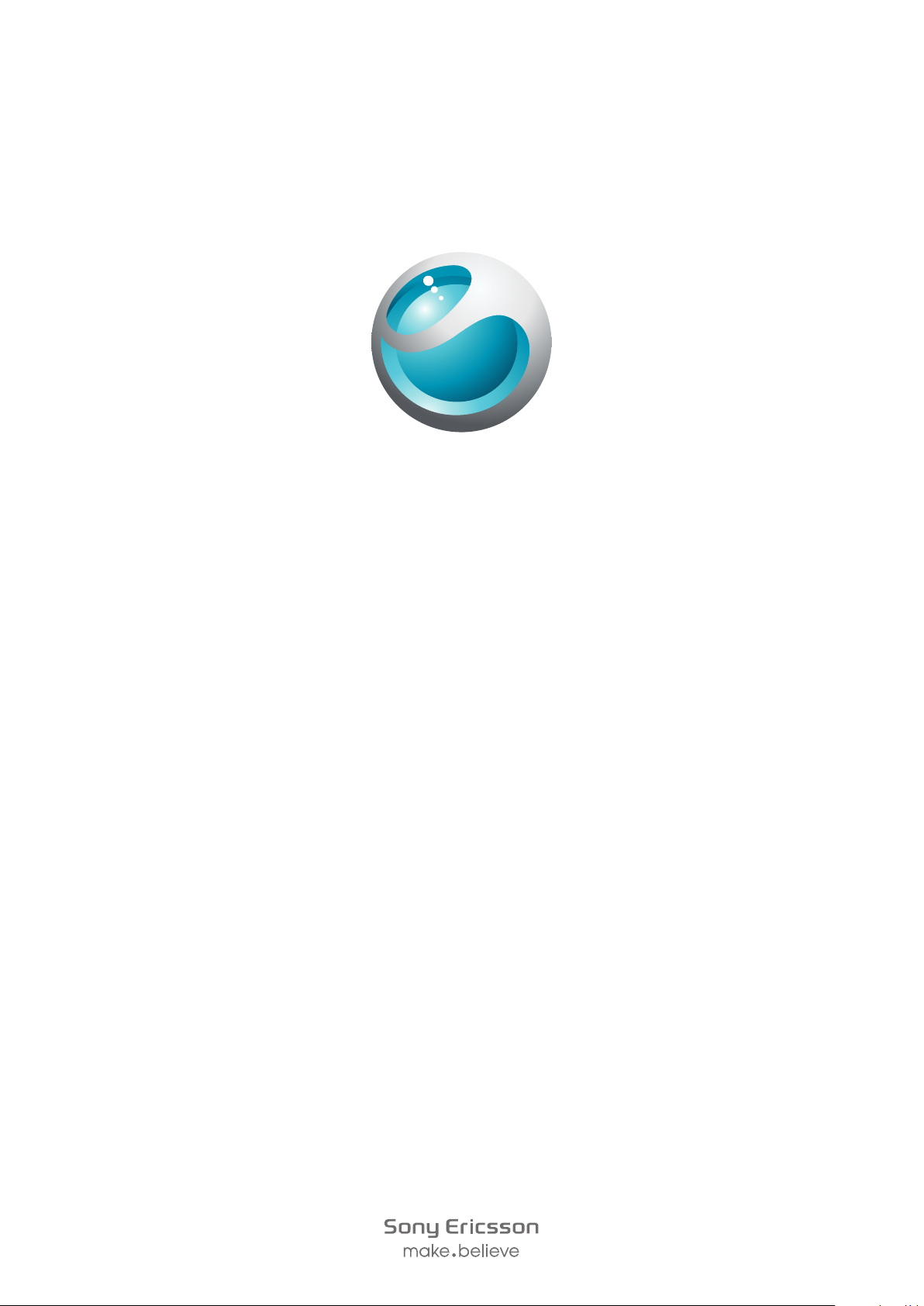
™
Hazel
Prošireno uputstvo za upotrebu
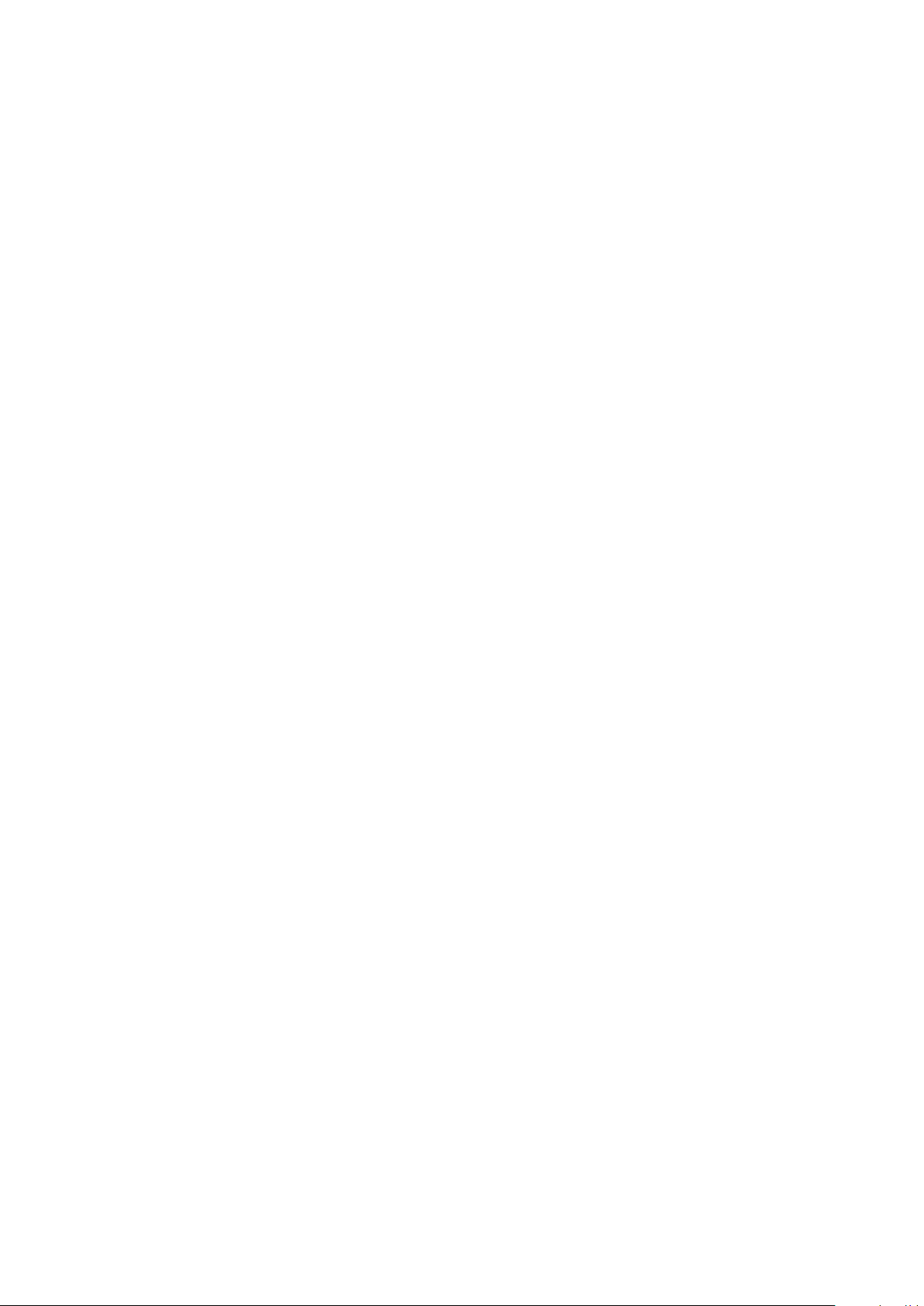
Sadržaj
Prvi koraci.....................................................................................5
Pregled telefona..................................................................................6
Uključivanje telefona............................................................................7
Pomoć................................................................................................8
Punjenje baterije..................................................................................8
Maksimalno uvećanje performansi baterije..........................................9
Ikone za ekran...................................................................................10
Pregled menija..................................................................................11
Pomeranje.........................................................................................12
Memorija...........................................................................................13
Jezik telefona....................................................................................14
Unošenje teksta................................................................................14
Pozivanje.....................................................................................16
Upućivanje i primanje poziva.............................................................16
Kontakti ...........................................................................................18
Brzo biranje.......................................................................................20
Dodatne funkcije pri upućivanju poziva..............................................21
Rad sa slikama ..........................................................................25
Vizir i tasteri foto-aparata...................................................................25
Korišćenje fotoaparata......................................................................25
Korišćenje video-kamere...................................................................27
Rad sa fotografijama.........................................................................27
Pregled i označavanje fotografija.......................................................27
Korišćenje fotografija.........................................................................28
Štampanje slika.................................................................................29
Korišćenje Web albuma....................................................................29
Pristupanje video klipovima na telefonu.............................................30
Muzika ........................................................................................31
Stereo prenosivi handsfri...................................................................31
Muzički plejer....................................................................................31
Liste pesama....................................................................................33
SensMe™ tehnologija.......................................................................33
Audio-knjige......................................................................................34
Kupi sad...........................................................................................34
Aplikacija PlayNow™........................................................................35
Aplikacija TrackID™ .........................................................................35
Muzika sa Interneta i video klipovi......................................................35
Radio ...............................................................................................35
Snimanje zvuka ................................................................................36
2
Ovo je Internet verzija ove publikacije. © Štampajte samo za privatnu upotrebu..
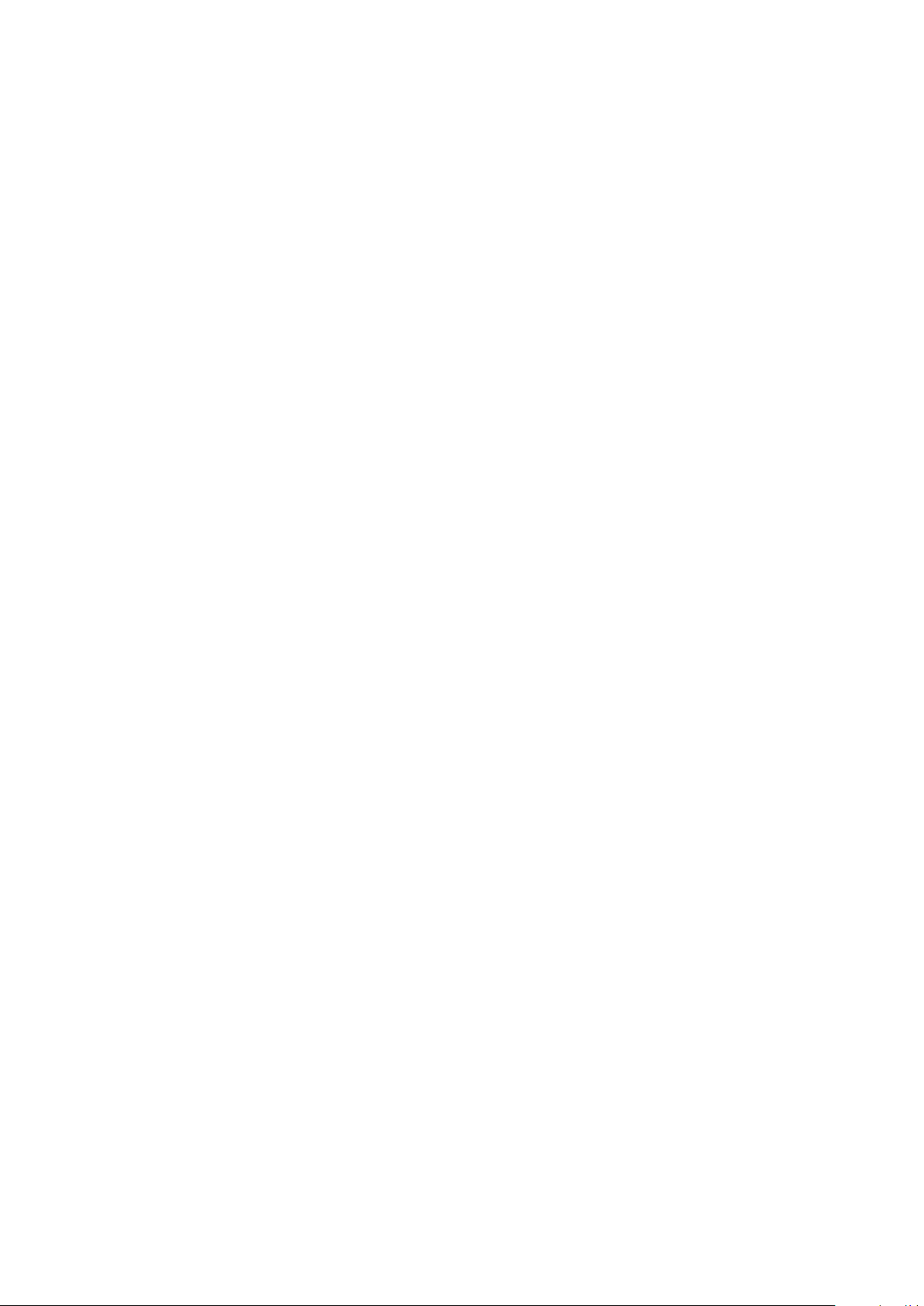
Prenos i rukovanje sadržajem...................................................37
Organizovanje sadržaja.....................................................................37
Sadržaj zaštićen autorskim pravima..................................................37
Rad sa sadržajem telefona................................................................37
Slanje sadržaja na drugi telefon.........................................................38
Povezivanje telefona sa računarom...................................................38
Prenos sadržaja na i sa kompjutera...................................................40
Ime telefona......................................................................................41
Korišćenje bežične Bluetooth™ tehnologije.......................................41
Pravljenje rezervne kopije i vraćanje...................................................42
Ažuriranje telefona.....................................................................44
Ažuriranje telefona pomoću aplikacije Sony Ericsson PC Suite..........44
Bežično ažuriranje telefona................................................................44
Razmenjivanje poruka...............................................................45
Tekstualne poruke i multimedijalne poruke........................................45
Razgovori..........................................................................................46
Glasovne poruke...............................................................................46
E-pošta.............................................................................................46
Internet .......................................................................................50
Za pristup traci sa alatkama Web pregledača....................................50
Prečice Web pregledača...................................................................50
Markeri..............................................................................................50
Istorija strana.....................................................................................51
Dodatne funkcije pregledača.............................................................51
Internet podešavanja.........................................................................51
Funkcije modema..............................................................................52
Bezbednost na Internetu i sertifikati...................................................54
Prenos datoteka................................................................................54
Web RSS datoteke...........................................................................54
Aplikacija Twitter™............................................................................56
Povezana matična mreža..........................................................57
Wi-Fi™..............................................................................................57
DLNA™............................................................................................57
GPS..............................................................................................59
Korišćenje GPS-a..............................................................................59
Google Maps™ za mobilni................................................................60
Tracker.............................................................................................60
Usklađivanje...............................................................................62
Opcije usklađivanja u aplikaciji Sony Ericsson PC Suite.....................62
Usklađivanje pomoću standarda SyncML™......................................63
Usklađivanje pomoću Microsoft® Exchange servera.........................63
3
Ovo je Internet verzija ove publikacije. © Štampajte samo za privatnu upotrebu..
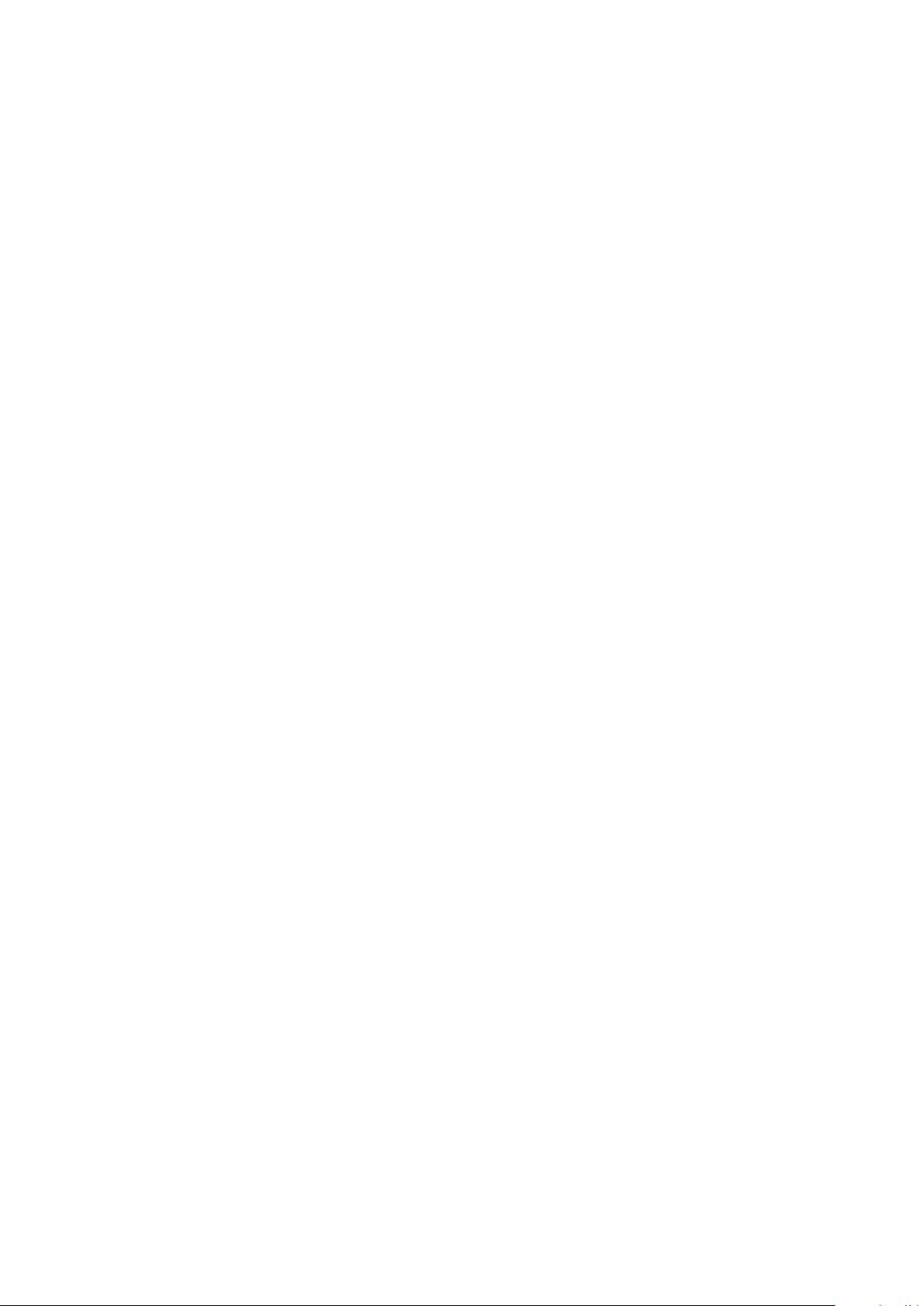
Sinhronizacija pomoću kompjutera....................................................64
Sinhronizacija pomoću Internet službe...............................................64
Dodatne funkcije........................................................................65
Režim letenja avionom .....................................................................65
Alarmi................................................................................................65
Kalendar...........................................................................................66
Beleške.............................................................................................66
Zadaci...............................................................................................67
Profili.................................................................................................67
Vreme i datum...................................................................................67
Teme................................................................................................68
Izgled glavnog menija........................................................................68
Orijentacija ekrana.............................................................................68
Zvukovi zvona...................................................................................68
Igre...................................................................................................69
Aplikacije...........................................................................................69
Antivirusni program...........................................................................69
PIN kodovi........................................................................................70
Zaključavanje tastature......................................................................71
IMEI broj............................................................................................71
Rešavanje problema..................................................................72
Najčešća pitanja................................................................................72
Poruke o greškama...........................................................................74
Pravna obaveštenja....................................................................75
Indeks..........................................................................................77
4
Ovo je Internet verzija ove publikacije. © Štampajte samo za privatnu upotrebu..
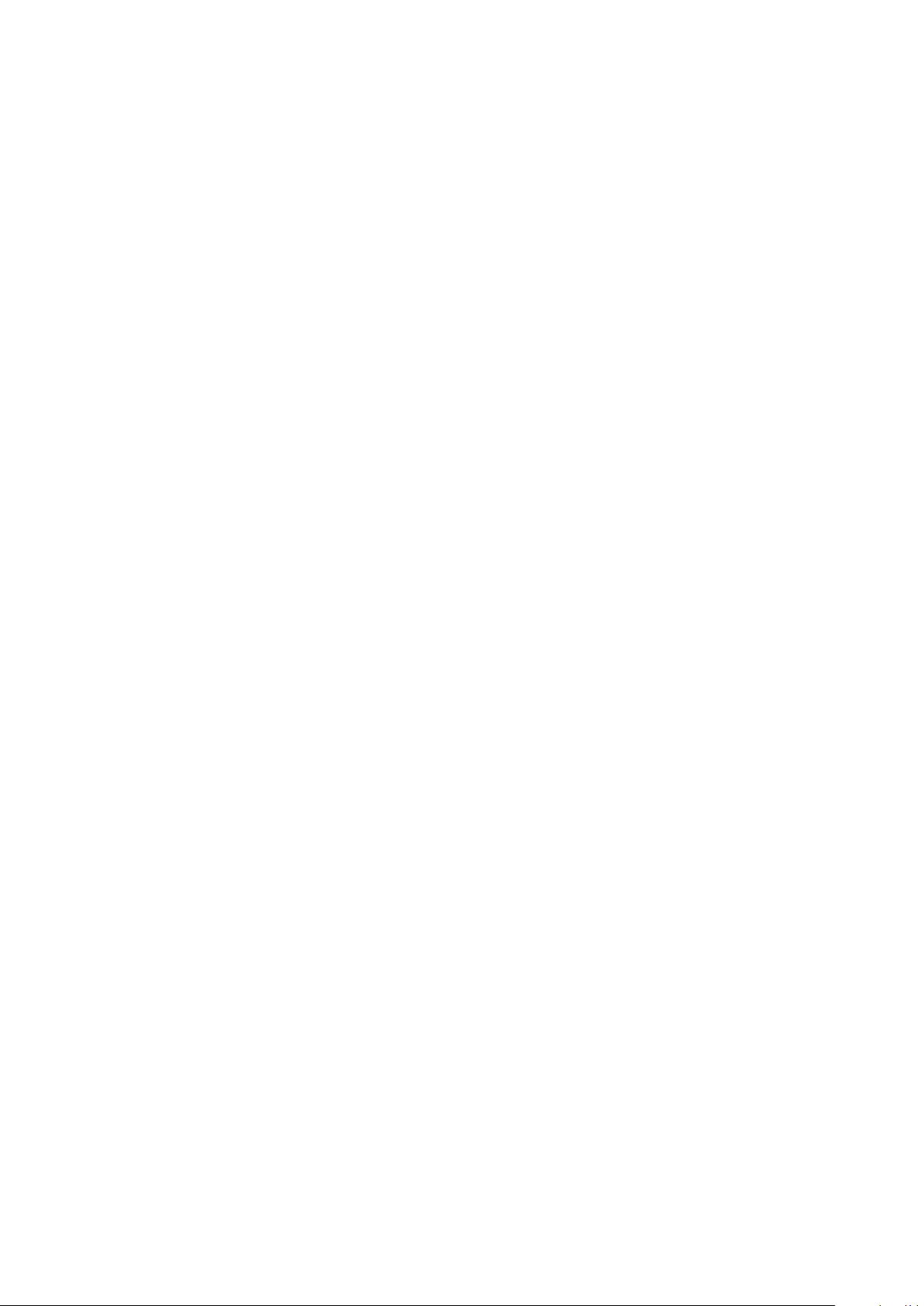
Prvi koraci
Važne informacije
Pre upotrebe mobilnog telefona pročitajte brošuru Važne informacije.
5
Ovo je Internet verzija ove publikacije. © Štampajte samo za privatnu upotrebu..

Pregled telefona
1
3
6
2
4
5
7
8
9
10
11
12
13
16
17
14
15
Zvučnik u slušalici
1
Kamera za video poziv
2
Svetlosni senzor
3
Ekran
4
Konektor za punjač, telefoniranje bez ruku i USB kabl
5
Tasteri za biranje
6
Taster za pozivanje
7
Dugme menija aktivnosti
8
Taster za pomeranje
9
Taster za kraj, taster za uključivanje/isključivanje
10
Taster C (obriši)
11
Rupica za trakicu za nošenje
12
Taster za jačinu zvuka, za digitalni zum
13
Blic
14
Glavni objektiv kamere
15
Taster za kameru
16
Zvučnik
17
Za umetanje SIM kartice u telefon.
Skinite poklopac baterije.
1
Uvucite SIM karticu u ležište tako da joj zlatni kontakti budu okrenuti nadole.
2
6
Ovo je Internet verzija ove publikacije. © Štampajte samo za privatnu upotrebu..
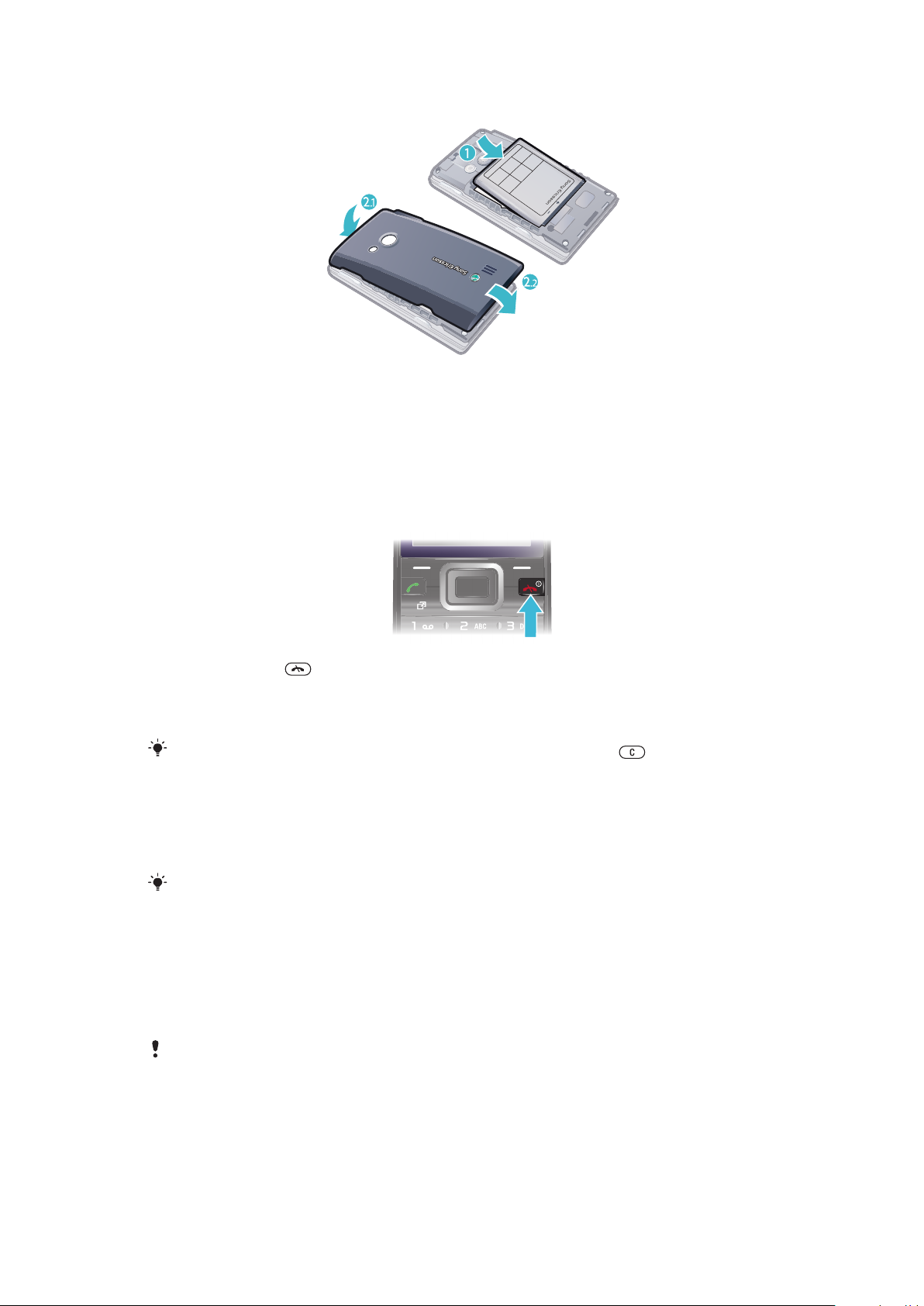
Za umetanje baterije u telefon
Umetnite bateriju u telefon tako da joj etiketa bude okrenuta nagore, a konektori
1
okrenuti jedan prema drugome.
Postavite poklopac baterije.
2
Uključivanje telefona
Da uključite telefon
1 Pritisnite i držite .
2 Unesite PIN svoje SIM karticae, ako treba, i izaberite OK.
Izaberite jezik
3
Sledite uputstva koja je prikazuju.
4
Ako želite da ispravite grešku prilikom unosa svog PIN broja, pritisnite .
SIM kartica
SIM kartica (Subscriber Identity Module – modul pretplatničkog identiteta), koju dobijate od
mobilnog operatera, sadrži informacije o vašoj pretplati. Uvek isključujte telefon i
iskopčavajte punjač pre umetanja ili uklanjanja SIM kartice.
Možete da sačuvate kontakte na SIM kartici pre nego što je izvučete iz telefona.
PIN
Možda će vam biti potreban PIN (Personal Identification Number – lični identifikacioni broj)
za aktiviranje usluga i funkcija na telefonu. PIN dobijate od mobilnog operatera. Svaka cifra
PIN-a se prikazuje kao *, osim ako ne počinje ciframa brojeva telefona službi za pomoć u
hitnim slučajevima, na primer 112 ili 911. Broj telefona službe za pomoć u hitnim slučajevima
možete da pogledate i birate bez unosa PIN-a.
Ako pogrešan PIN unesete tri puta zaredom, SIM kartica se blokira. Pogledajte Zaštita SIM
kartice na strani 70.
Stanje pripravnosti
Kada uključite telefon i unesete PIN, pojavljuje se ime operatera mreže. Ovaj pregled se
zove stanje pripravnosti. Vaš telefon je sada spreman za upotrebu.
7
Ovo je Internet verzija ove publikacije. © Štampajte samo za privatnu upotrebu..
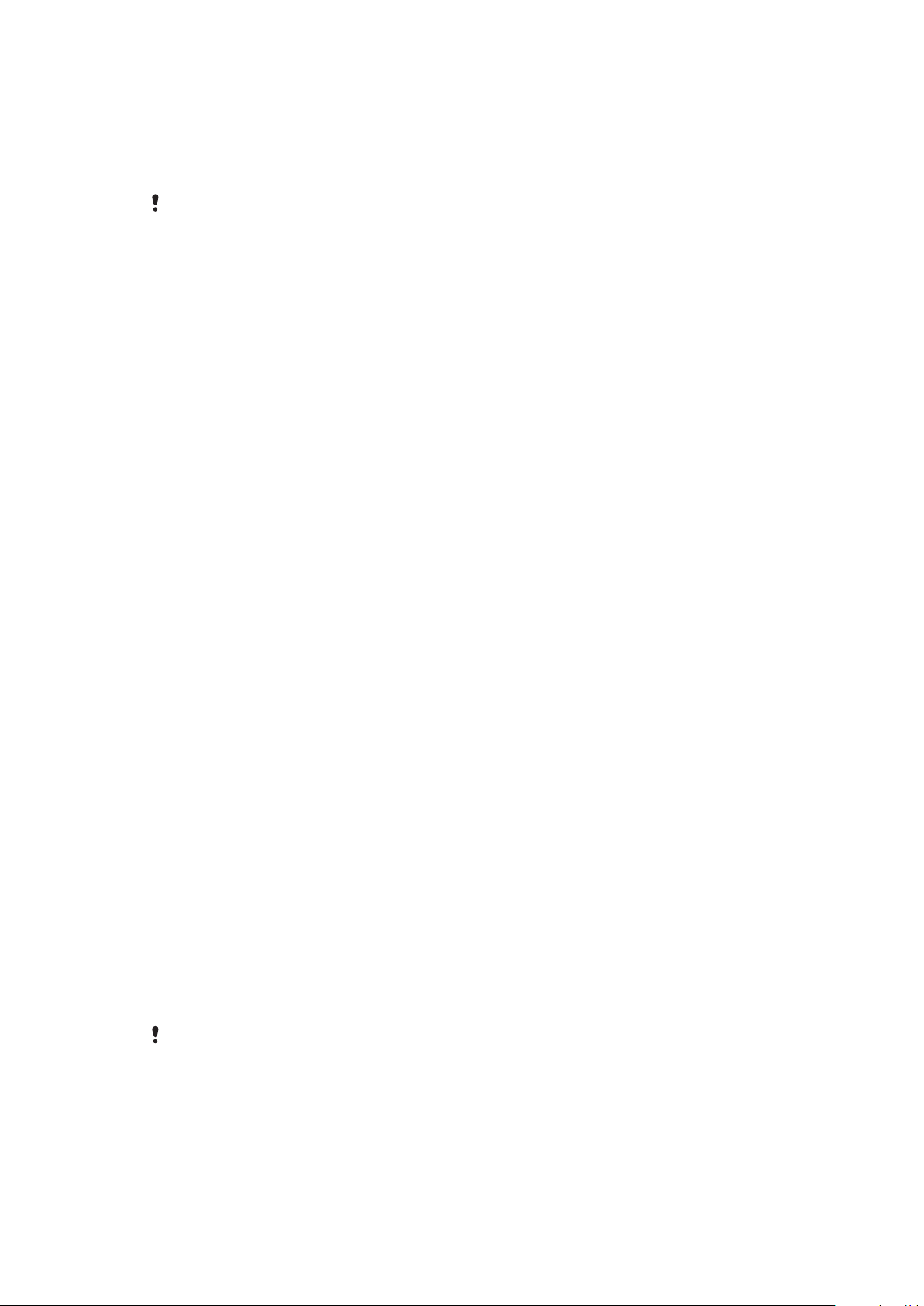
Upravljanje vidžetima
Pomoću upravljanja vidžetima, možete prikazati, sakriti ili dodavati vidžete. Vidžet je
aplikacija koja se ažurira u realnom vremenu i sadrži informacije o određenoj radnoj površini,
Web lokaciji ili Web stranici, kao što su Facebook™ ili Twitter™. Vidžeti sadrže prilagođene
sadržaje ili aplikacije koje bira korisnik.
Ova aplikacija možda nije dostupna na svim tržištima.
Za rukovanje vidžetima
Iz stanja pripravnosti pritisnite taster za pomeranje nagore.
1
2 Izaberite Uprav.kont. Ikone vidžeta se prikazuju.
Izaberite vidžet, pritisnite taster za pomeranje ulevo ili udesno.
3
4 Izaberite Sakrij skrivanje vidžeta ili Prikazati da želite da se vidžet prikaže na ekranu
u stanju pripravnosti.
Za pokretanje vidžeta
Iz stanja pripravnosti pritisnite taster za pomeranje nagore.
1
Izaberite vidžet, pritisnite taster za pomeranje ulevo ili udesno.
2
3 Pritisnite Izabrati za pokretanje vidžeta.
Korišćenje drugih mreža
Upućivanje i primanje poziva, razmena poruka i vidovi prenosa podataka, kao što su usluge
zasnovane na Internetu, van vaše matične mreže (roming) mogu dodatno da vas koštaju.
Za opširnije informacije možete da se obratite mrežnom operateru.
Pomoć
Pored ovog uputstva za upotrebu, vodiče za funkcije i više informacija možete naći na Web
lokaciji www.sonyericsson.com/support.
Funkcije pomoći i uputstvo za upotrebu takođe su dostupni na telefonu. Pogledajte sledeća
uputstva o tome kako da im pristupite.
Za pristup uputstvu za upotrebu na telefonu
• Izaberite Meni > Podešavanje > Pomoć za koris. > Uput. za upotrebu.
Za pregled saveta i trikova
• Izaberite Meni > Podešavanje > Pomoć za koris. > Saveti i trikovi.
Za pregled informacija o funkcijama
• Listajte do funkcije i izaberite Info., ako je dostupno. U nekim slučajevima Info. se
pojavljuje ispod Opcije.
Za prikaz demonstracije telefona
• Izaberite Meni > Razonoda > Demo vodič.
Za pregled statusa telefona
Pritisnite taster za jačinu zvuka. Prikazuju se informacije o telefonu, memoriji i bateriji.
•
Podržane usluge i funkcije
Neke od usluga i funkcija opisane u ovom uputstvu za upotrebu nisu podržane na svim mrežama
i/ili od strane mobilnih operatera u svim oblastima. Bez ograničenja, ovo se odnosi na
međunarodni GSM broj za pomoć u hitnim slučajevima 112. Obratite se svom operateru mreže
ili mobilnom operateru da biste utvrdili dostupnost određene usluge ili funkcije i da li se primenjuje
dodatne tarife za pristup i korišćenje.
Punjenje baterije
Baterija telefona je delimično napunjena kada je kupite.
8
Ovo je Internet verzija ove publikacije. © Štampajte samo za privatnu upotrebu..
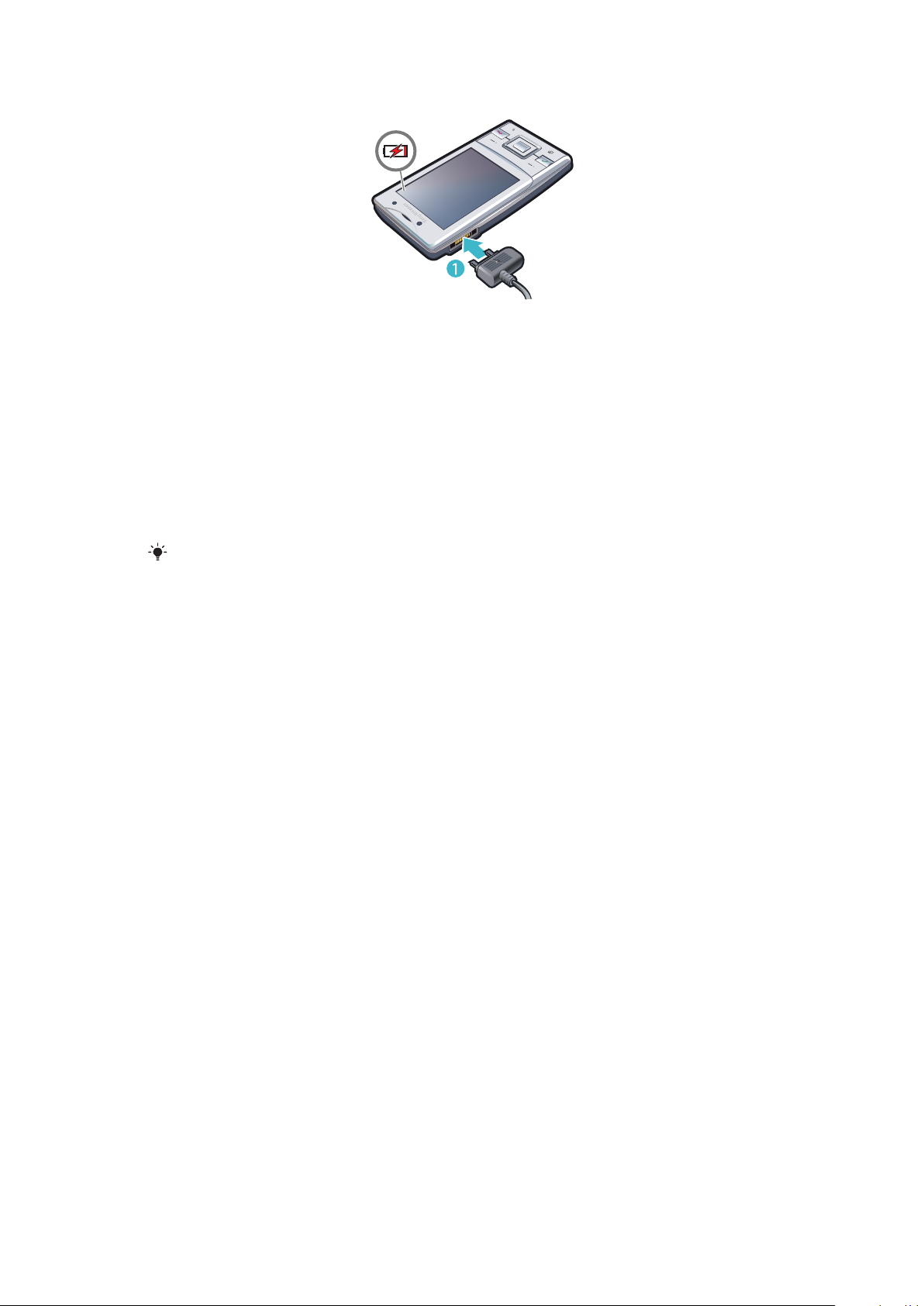
Za punjenje baterije
Ukopčajte punjač u telefon.
1
Punjač iskopčajte podizanjem nagore.
2
Maksimalno uvećanje performansi baterije
Često punite telefon. Baterija traje duže ukoliko je redovno punite.
•
Ukoliko se nalazite u oblasti koja nije pokrivena mrežom, vaš telefon neprekidno skenira
•
postojeće mreže. Ovim se troši energija. Ukoliko ne možete da se premestite u oblast u
kojoj je pokrivenost bolja, privremeno isključite telefon.
Isključite 3G, bežičnu Bluetooth™ tehnologiju, sve aktivne Wi-Fi™ veze i GPS kada vam
•
ne trebaju ove funkcije.
Ne prekrivajte antenu telefona dok razgovarate.
•
Idi na
www.sonyericsson.com/support
da naučiš kako da maksimalno povećaš svojstva baterije.
9
Ovo je Internet verzija ove publikacije. © Štampajte samo za privatnu upotrebu..
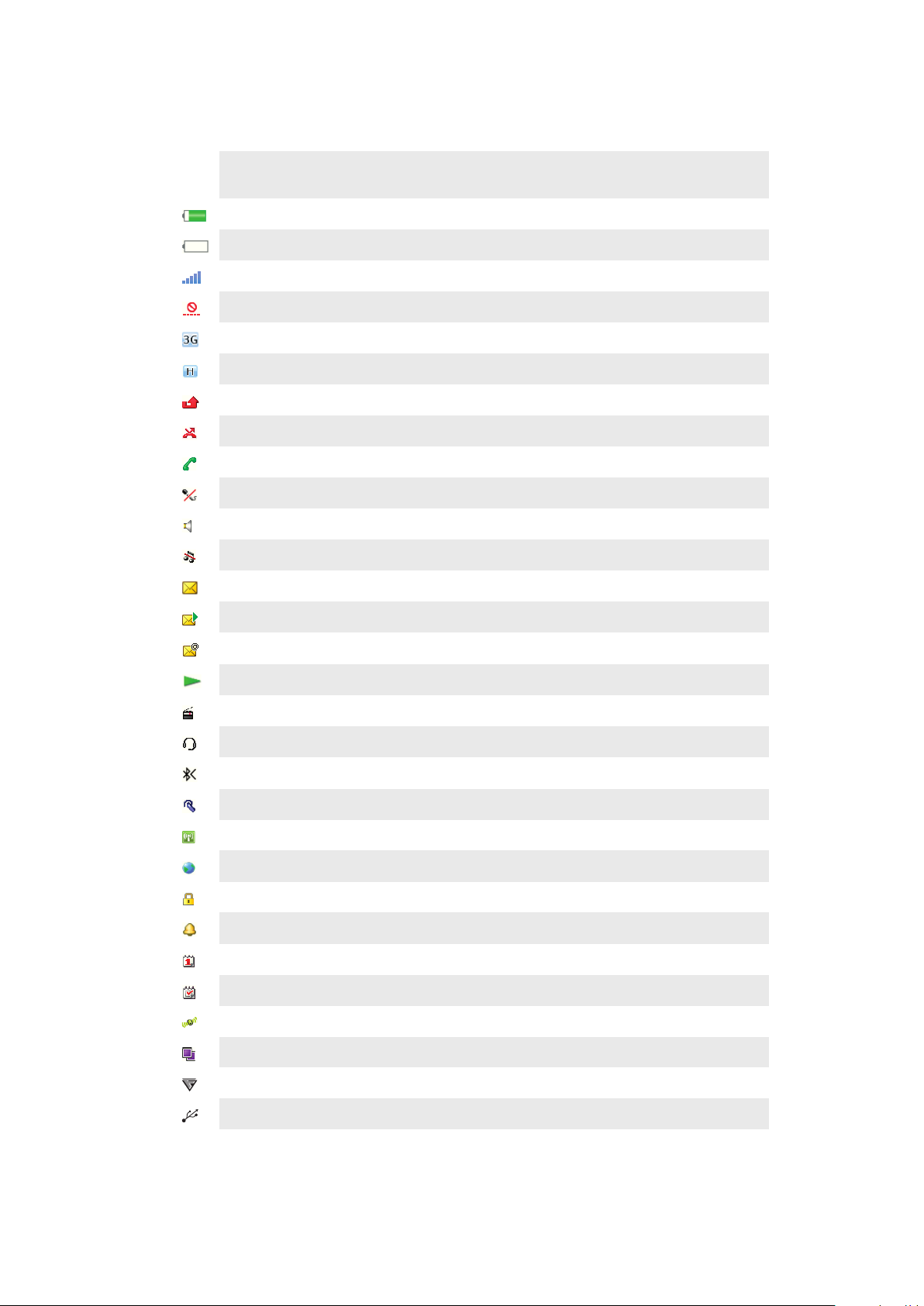
Ikone za ekran
Sledeće ikone se mogu prikazati na ekranu:
IkonaOpis
Baterija je skoro potpuno napunjena
Bateriju treba napuniti
Pokrivenost mrežom je dobra
Nema pokrivenosti mrežom (prikazuje se i u režimu letenja avionom)
A 3G mreža je dostupna
A UMTS HSPA mreža je dostupna
Propušteni pozivi
Preusmereni pozivi
Tekući pozivi
Mikrofon je isključen
Zvučnik je isključen
Telefon je u nečujnom režimu
Naredna tekstualna poruka
Nova multimedijalna poruka
Nova poruka u e-pošti
Muzički plejer reprodukuje
Radio reprodukuje
Handsfri je povezan
Funkcija Bluetooth je aktivirana
Slušalice Bluetooth su povezane
Telefon je povezan na Wi-Fi mrežu
Telefon je povezan na Internet
Bezbedna Web strana
Alarm je aktiviran
Podsetnik na obaveze
Podsetnik na zadatke
GPS je aktiviran
Aplikacija Java™ je aktivirana
Aktivacija funkcije Antivirus
USB kabl je povezan
10
Ovo je Internet verzija ove publikacije. © Štampajte samo za privatnu upotrebu..
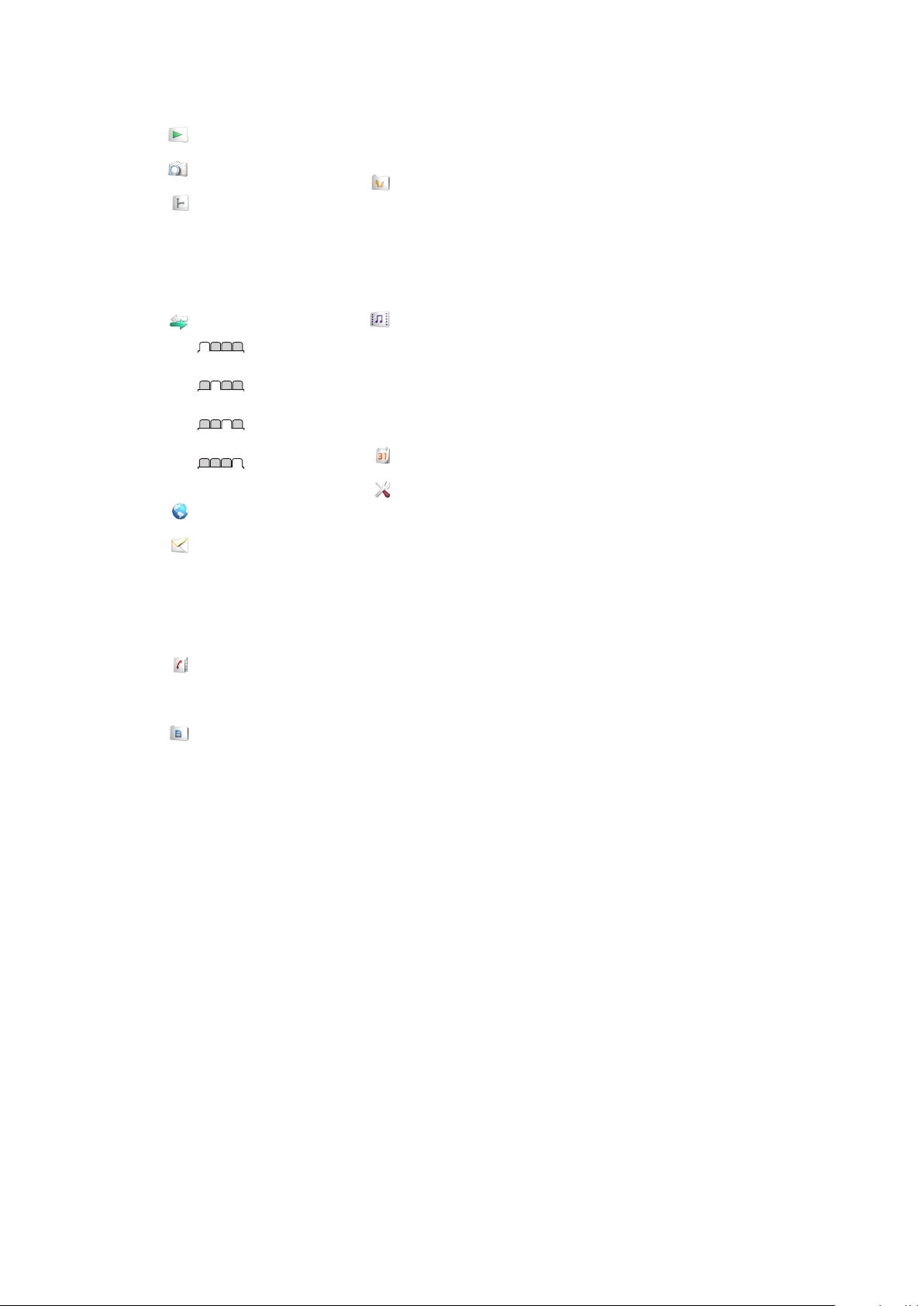
Pregled menija*
PlayNow™
Kamera
Usluge lokacije
Google Maps
Navigator
Tracker
Moje omiljene lokac.
Podešavanja
Pozivi**
Svi
Primljeni pozivi
Birani
Propušteni
Internet
Razmena poruka
Sastaviti novu
Prijemno sanduče/Razgovori
Poruke
E-pošta
Pozvati gov. poštu
Kontakti
Ja
Novi kontakt
Organizator
Alarmi
Aplikacije
Upravlj. datotekama **
Prenos datoteka
Zadaci
Beleške
Media Home
Video poziv
Usklađivanje
Merač vremena
Štoperica
Lampa
Kalkulator
Razonoda
Usluge na mreži
Radio
TrackID™
Igre
Snimiti zvuk
Demo vodič
Mediji
Fotografija
Muzika
Video
Igre
Web fidovi
Podešavanja
Kalendar
Podešavanje
Opšte
Profili
Vreme i datum
Jezik
Ažuriranje softvera
Upravljanje glasom
Prečice
Režim let. avionom
Autom. zaklj. tast.
PIN kodovi
Obezbeđenje
Dostupnost
Status telefona
Opšti reset
Zvukovi i signali
Jačina zvona
Zvuk zvona
Nečujni režim
Postepeno pojač. zv.
Vibracija
Obavešt. za poruke
Zvuk tastera
Displej
Pozadina
Izgled glav. menija
Tema
Početni ekran
Skrin sejver
Veličina časovnika
Osvetljenost
Uređiva. imena linija
Pozivi
Brzo biranje
Noise shield
Clear Voice
„Pametna“ pretraga
Preusmer. poziva
Pređi na liniju 2
Upravljanje pozivima
Vreme
Prikaži/sakrij moj br.
Handsfri
Odgovori otvaranjem
Zatv.za prekid poziva
Moguć. poveziv.
Wi-Fi
Bluetooth
USB
Ime telefona
Deljenje sadržaja
Usklađivanje
Upravljanje uređajima
Mreže za mobilne
Razmena podataka
PodešavanjeInterneta
Podešav. striminga
Podešavanje poruka
SIP podešavanja
Pribor
Pomoć za koris.
Uput. za upotrebu
Preuzimanje podešav.
Osnovna podešav.
Saveti i trikovi
GreenHeart™
* Neki meniji zavise od
operatera, mreže i pretplate.
** Možete koristiti taster za
pomeranje za listanje naslova u
podmenijima.
11
Ovo je Internet verzija ove publikacije. © Štampajte samo za privatnu upotrebu..
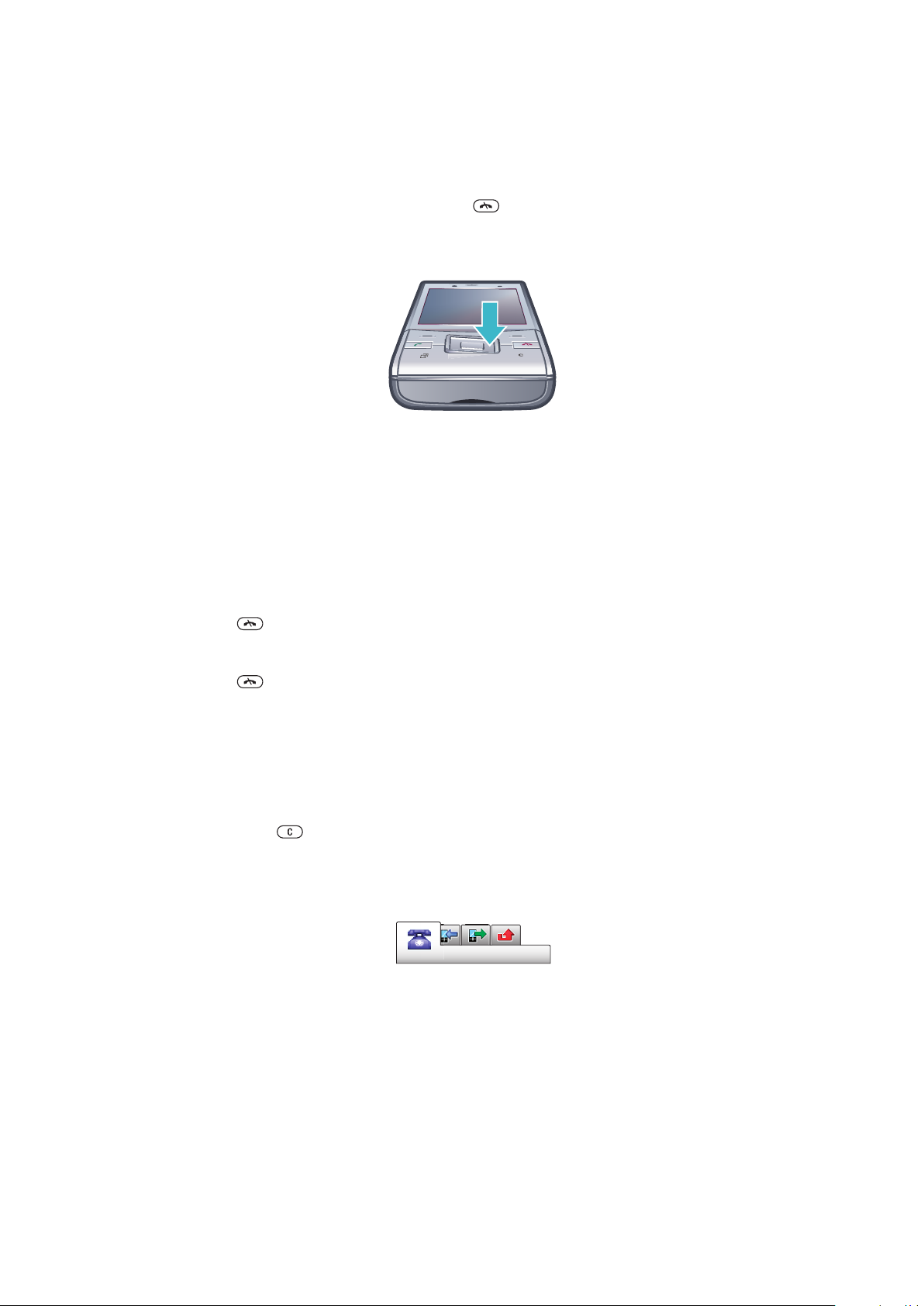
Pomeranje
Za pristup glavnom meniju
• Kada se na ekranu pojavi Meni, pritisnite centralni taster za biranje kako biste izabrali
Meni.
• Ako se na ekranu ne prikaže Meni, pritisnite , a zatim pritisnite centralni taster
za biranje kako biste izabrali Meni.
Za kretanje kroz menije telefona
Pritisnite taster za pomeranje nagore, nadole, ulevo ili udesno da biste se kretali kroz
•
menije.
Za izbor radnji na ekranu
Pritisnite levi, središnji ili desni taster za izbor.
•
Za pregled opcija za stavku
• Izaberite Opcije za, na primer, uređivanje.
Za prekid funkcije
• Pritisnite .
Za vraćanje u stanje pripravnosti
• Pritisnite .
Za pomeranje po svojim medijima
1 Izaberite Meni > Mediji.
Listajte do stavke u meniju i priitisnite taster za pomeranje udesno.
2
Za nazad pritisnite taster za pomeranje ulevo.
3
Za brisanje objekata
• Pritisnite taster da biste izbrisali objekte, kao što su brojevi, slova, slike i zvukovi.
Naslovi
Moguće je da su naslovi dostupni. Na primer, Pozivi imaju naslove.
Za listanje naslova
Pritisnite taster za pomeranje ulevo ili udesno.
•
Prečice
Možete da koristite prečice tastera za pomeranje kako biste u stanju pripravnosti direktno
pristupili funkcijama.
Da koristite prečice za taster za pomeranje
Prritisnite taster za pomeranje gore, dole, levo ili desno da odete direktno do funkcije.
•
12
Ovo je Internet verzija ove publikacije. © Štampajte samo za privatnu upotrebu..
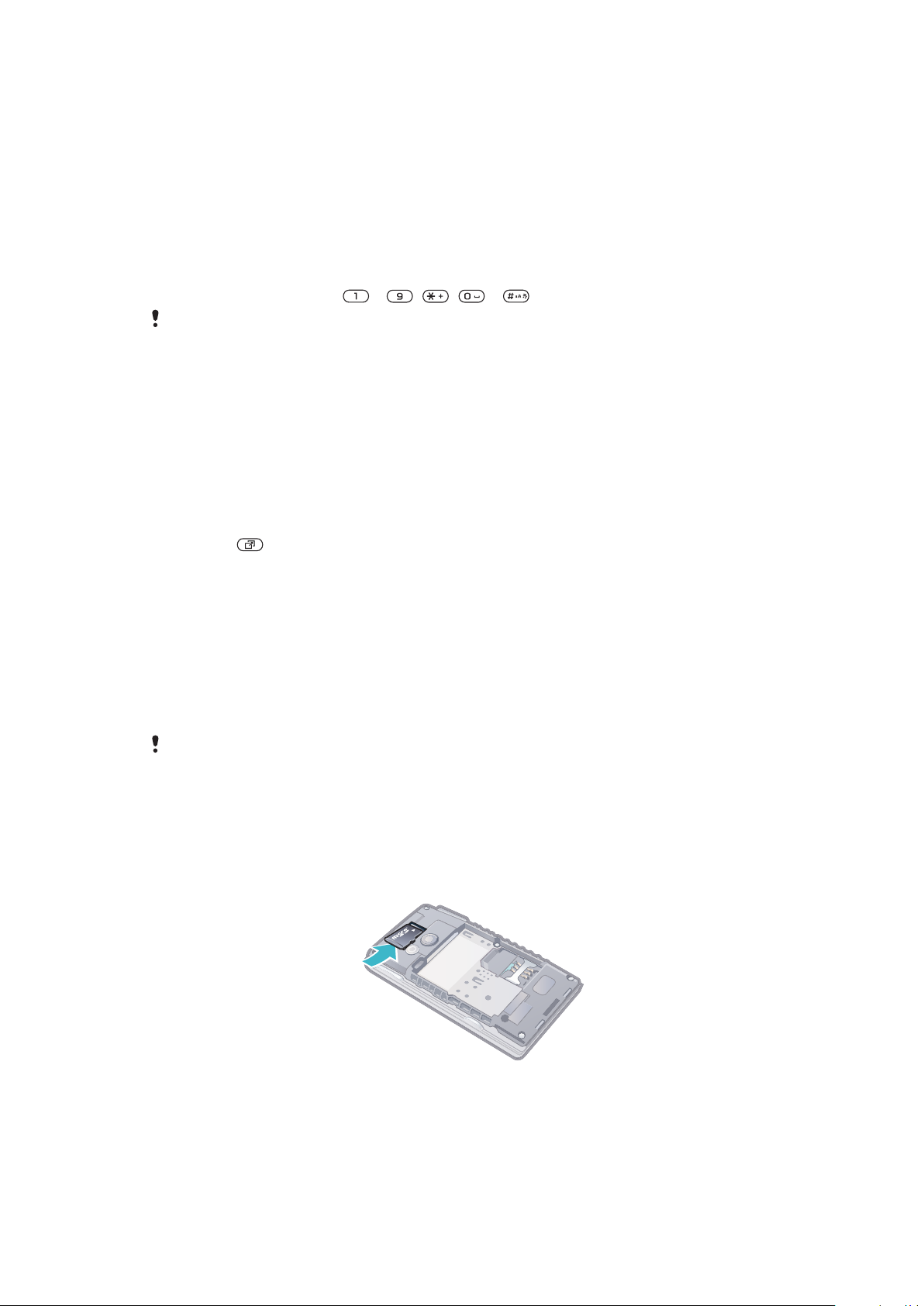
Za uređivanje prečice tastera za pomeranje
1 Izaberite Meni > Podešavanje > Opšte > Prečice.
2 Listajte do neke opcije i izaberite Uredi.
3 Listajte do neke opcije iz menija i izaberite Prečica.
Prečice glavnog menija
Obeležavanje menija brojevima počinje od gornje leve ikone vodoravno i dalje jedan red za
drugim.
Za direktni pristup glavnom meniju
• Izaberite Meni i pritisnite
Izgled glav. menija mora biti podešen na Šema. Pogledajte Za menjanje izgleda glavnog
menija na strani 68.
– , , ili .
Meni aktivnosti
Meni aktivnosti vam omogućava brz pristup određenim funkcijama:
• Novi događaji – propušteni pozivi i nove poruke.
• Aktivne apl. – aplikacije koje rade u pozadini.
• Moje prečice – dodajte svoje omiljene funkcije da biste im brzo pristupili.
• Internet – jednostavno se povežite sa Internetom.
Za otvaranje menija aktivnosti
• Pritisnite
.
Memorija
Možete sačuvati sadržaj na memorijskoj kartici, u memoriji telefona i na SIM kartici.
Fotografije i muzika se čuvaju na memorijskoj kartici ako je ona umetnuta. Ako nije, ili ako
je puna, fotografije i muzika se čuvaju u memoriji telefona. Poruke i kontakti se čuvaju u
memoriji telefona, ali možete se odlučiti da ih čuvate na SIM kartici.
Memorijska kartica
Možda ćete morati da kupite memorijsku karticu odvojeno.
Telefon podržava memorijsku karticu microSD™ koja dodaje više memorijskog prostora
telefonu. Ovaj tip kartice može se takođe koristiti sa drugim kompatibilnim uređajima kao
prenosiva memorijska kartica.
Možete da premeštate sadržaj sa memorijske kartice u memoriju telefona i obrnuto.
Za umetanje memorijske kartice
Uklonite poklopac baterije i umetnite memorijsku karticu tako da kontakti zlatne boje
•
budu okrenuti nadole.
13
Ovo je Internet verzija ove publikacije. © Štampajte samo za privatnu upotrebu..
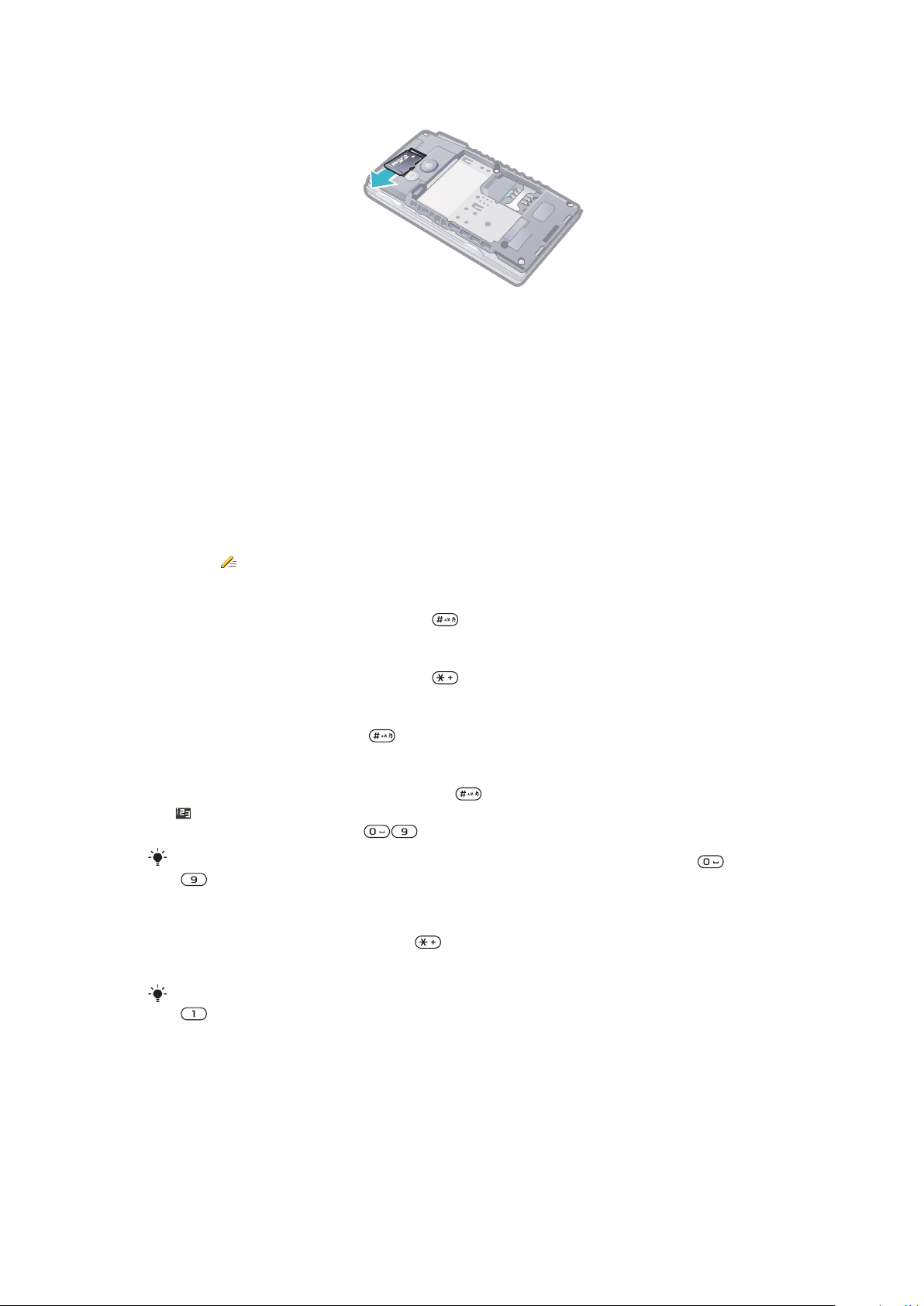
Za uklanjanje memorijske kartice
Odstranite poklopac baterije i gurnite memorijsku karticu da biste je izvadili.
•
Jezik telefona
Možete da izaberete jezik koji će se koristiti na telefonu.
Za menjanje jezika na telefonu
1 Izaberite Meni > Podešavanje > Opšte > Jezik > Jezik telefona.
Izaberite odgovarajuću opciju.
2
Unošenje teksta
Za unos teksta možete koristiti metod unošenja teksta Multitap ili metod brzog unošenja
teksta . Metod brzog unošenja teksta koristi rečnik iz telefona.
Za promenu jezika za pisanje
• Kada unosite tekst, pritisnite i zadržite .
Za promenu metoda unošenja teksta
• Kada unosite tekst, pritisnite i zadržite .
Za prelaz između velikih i malih slova ili brojeva
• Kada unosite tekst, pritisnite
Za unos brojeva
1 Kada unesete tekst, uzastopno pritiskajte dok se na vrhu ekrana ne prikaže
.
2 Da biste uneli broj, pritisnite
Da biste uneli broj u režimu unošenja teksta, možete da pritisnete i zadržite tastere –
.
Za unos interpunkcijskih znakova i simbola
1 Kada unosite tekst, kratko pritisnite .
2 Listajte do simbola i izaberite Unesi.
Da biste izabrali interpunkcijske znakove koje se najčešće koriste, takođe možete da pritisnete
.
.
.
14
Ovo je Internet verzija ove publikacije. © Štampajte samo za privatnu upotrebu..
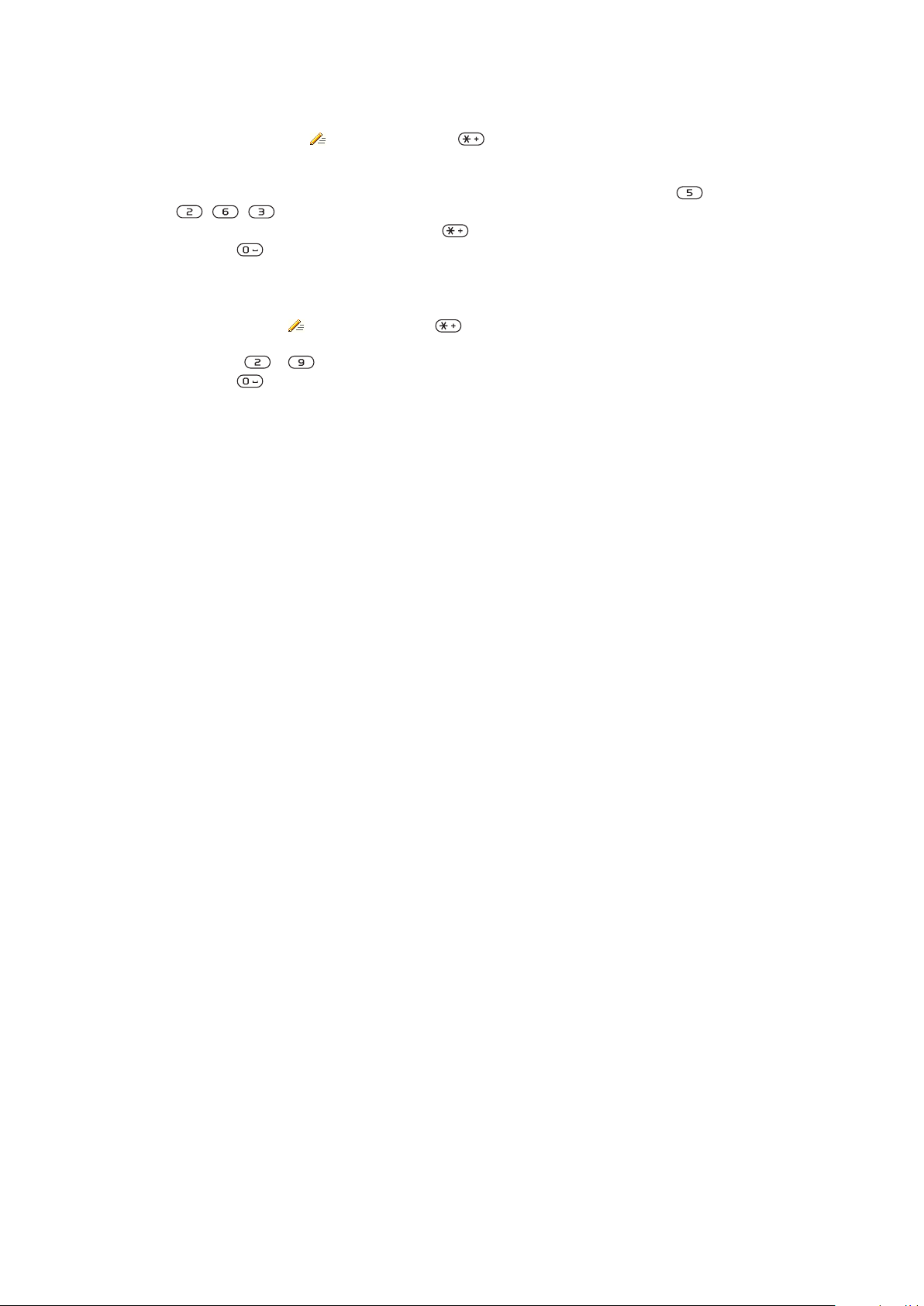
Za unošenje teksta metodom brzog unosa teksta
1 Izaberite, na primer, Meni > Razmena poruka > Sastaviti novu > Poruka.
2 Ako se ne prikazuje , pritisnite i zadržite kako biste prešli na metod brzog
unošenja teksta.
Pritisnite svaki taster samo jedanput, čak i kada slovo koje želite da unesete nije prvo
3
slovo na tom tasteru. Ako, na primer, želite da upišete reč „Jane“, pritisnite ,
, , . Napišite celu reč pre nego što pogledate predloge.
4 Da biste prikazali predloge reči, pritisnite ili pritisnite taster za pomeranje nadole.
5 Pritisnite da biste prihvatili predlog i dodali razmak.
Za unošenje teksta korišćenjem metoda Multitap
1 Izaberite, na primer, Meni > Razmena poruka > Sastaviti novu > Poruka.
2 Ako se prikazuje , pritisnite i zadržite da biste uključili metod unošenja teksta
Multitap.
3 Pritiskajte – sve dok se ne pojavi željeno slovo.
4 Pritisnite za unošenje razmaka.
Za dodavanje reči u rečnik telefona
1 Kada unosite tekst metodom brzog unošenja teksta, izaberite Opcije > Slovo po
slovo.
2 Napišite reč metodom unošenja teksta multitap i izaberite Sačuvaj.
15
Ovo je Internet verzija ove publikacije. © Štampajte samo za privatnu upotrebu..
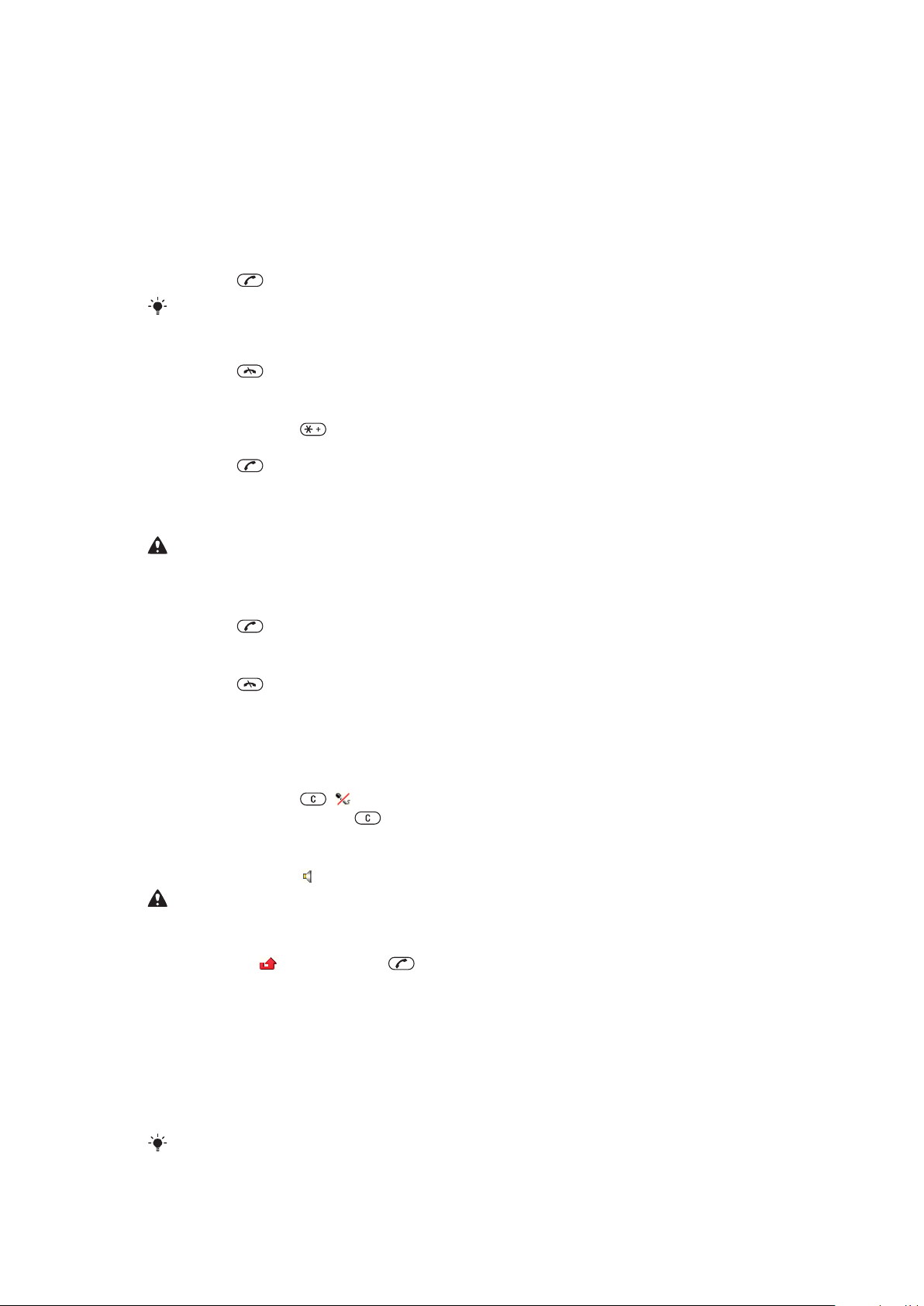
Pozivanje
Treba da uključite telefon i da budete u dometu mreže.
Upućivanje i primanje poziva
Za pozivanje
Unesite broj telefona (sa pozivnim brojem za zemlju i grad gde je to potrebno).
1
2 Pritisnite .
Možete da pozivate brojeve sa lista kontakata i poziva.
Za završetak razgovora
• Pritisnite .
Za međunarodne pozive
1 Pritisnite i zadržite dok se ne pojavi znak „+“.
Unesite pozivni broj za zemlju i pozivni broj grada (bez početne nule) i broj telefona.
2
3 Pritisnite
Za ponovno biranje broja
• Kada se prikaže Pokušati ponovo?, izaberite Da.
Dok čekate da se veza uspostavi, ne držite telefon na uvu. Kada se veza uspostavi, čuje se jak
zvuk.
.
Za odgovaranje na poziv
• Pritisnite .
Za odbijanje poziva
• Pritisnite
Za promenu jačine zvuka u slušalici u toku poziva
Pritisnite tastere za jačinu zvuka nagore ili nadole.
•
Za isključivanje mikrofona tokom poziva
1 Pritisnite i zadržite . se pojavljuje na ekranu.
2 Ponovo pritisnite i zadržite za nastavak poziva.
Za uključivanje zvučnika u toku poziva
• Izaberite Uk. zvu..
Kada koristite zvučnik, ne držite telefon na uvu. Tako možete da oštetite sluh.
Za pregled propuštenih poziva u stanju pripravnosti
• Prikazuje se . Pritisnite taster da biste otvorili listu poziva.
.
se pojavljuje na ekranu.
Pozadinska muzika
Tekućem pozivu možete da dodate muziku koja će se čuti u pozadini. Kada se aktivira,
muziku u pozadini moći će da čuju svi učesnici. Kada se mikrofon isključi, muzika u pozadini
nastavlja da se reprodukuje.
Za pokretanje muzike u pozadini u toku poziva
• Tokom poziva izaberite Muzika.
Vidi Za reprodukovanje muzike na strani 31.
Ovo je Internet verzija ove publikacije. © Štampajte samo za privatnu upotrebu..
16
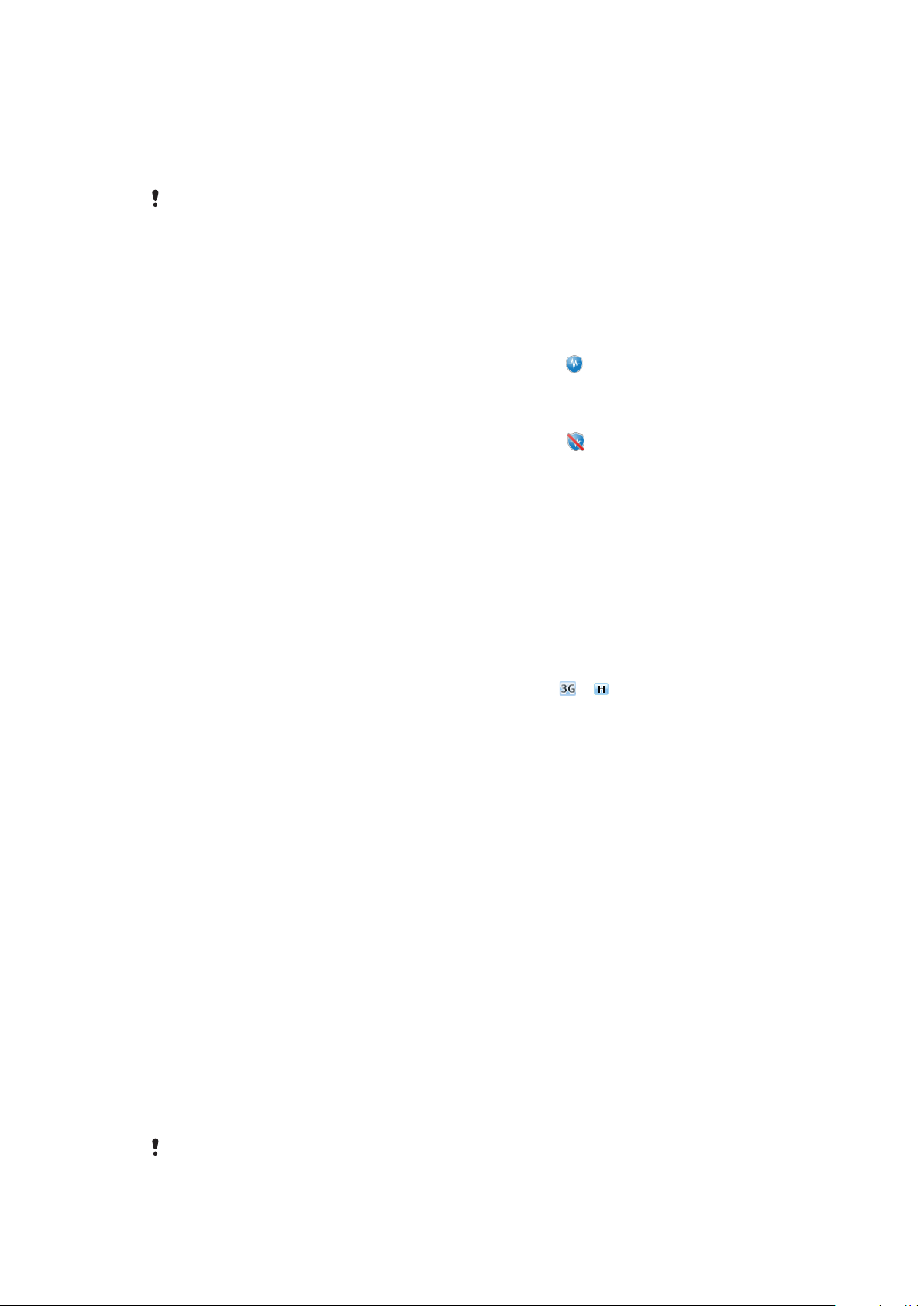
Za zaustavljanje muzike u pozadini u toku poziva
Pritisnite središnji taster za biranje.
•
Za menjanje jačine zvuka muzike u pozadini u toku poziva
Pritisnite taster za jačinu zvuka nagore ili nadole.
•
Dok se muzika reprodukuje moguće je promeniti samo jačinu zvuka.
Kvalitet zvuka u toku poziva
Funkcija Noise Shield filtrira zvuk oko vas zbog kojeg vas sagovornik može teže čuti, dok
funkcija Clear Voice pomaže da bolje čujete u bučnom okruženju.
Za uključivanje funkcije Noise Shield
• Izaberite Meni > Podešavanje > Pozivi > Noise shield > Uključeno. Kada je
funkcija Noise Shield uključena, u toku poziva se prikazuje .
Za isključivanje funkcije Noise Shield
• Izaberite Meni > Podešavanje > Pozivi > Noise shield > Isključeno. Kada je
funkcija Noise Shield isključena, u toku poziva se prikazuje .
Za uključivanje funkcije Clear Voice
• Izaberite Meni > Podešavanje > Pozivi > Clear Voice > Uključeno.
Za isključivanje funkcije Clear Voice
• Izaberite Meni > Podešavanje > Pozivi > Clear Voice > Isključeno.
Video poziv
Tokom video poziva osoba sa kojom pričate vas može videti na svom ekranu.
Pre upućivanja video poziva
3G (UMTS) usluga je dostupna kada se na displeju pojavi ili . Da biste uputili video
poziv, i pošiljac i primalac poziva moraju imati 3G (UMTS) telefonsku pretplatu koja podržava
3G (UMTS) uslugu i pokrivenost mrežom.
Za upućivanje video poziva
Unesite broj telefona (sa pozivnim brojem za zemlju i grad gde je to potrebno).
1
2 Izaberite Opcije > Uputiti video poz..
Za korišćenje zuma u toku video poziva
Pritisnite taster za pomeranje nagore ili nadole.
•
Za deljenje fotografija i video klipova u toku video poziva
U toku video poziva pritisnite taster za pomeranje ulevo kako biste prešli na naslov
1
režima za deljenje video klipova.
2 Listajte do video klipa ili fotografije i izaberite Pokazivati.
Za pregled opcija video poziva
• U toku poziva izaberite Opcije.
Pozivi službama za pomoć u hitnim slučajevima
Ovaj telefon podržava međunarodne brojeve službi za pomoć u hitnim slučajevima, na
primer 112 ili 911. Ove brojeve normalno možete da pozivate za traženje pomoći u hitnim
slučajevima u bilo kojoj zemlji, bez obzira na to da li u telefonu imate SIM karticu ili ne, ako
ste u dometu mreže.
Moguće je da se u nekim zemljama koriste i neki drugi brojevi službi za pomoć u hitnim
slučajevima. Zato je moguće da vam je operater mreže na SIM karticu uneo i dodatne brojeve
službi za pomoć u hitnim slučajevima koji se koriste u vašoj zemlji.
17
Ovo je Internet verzija ove publikacije. © Štampajte samo za privatnu upotrebu..
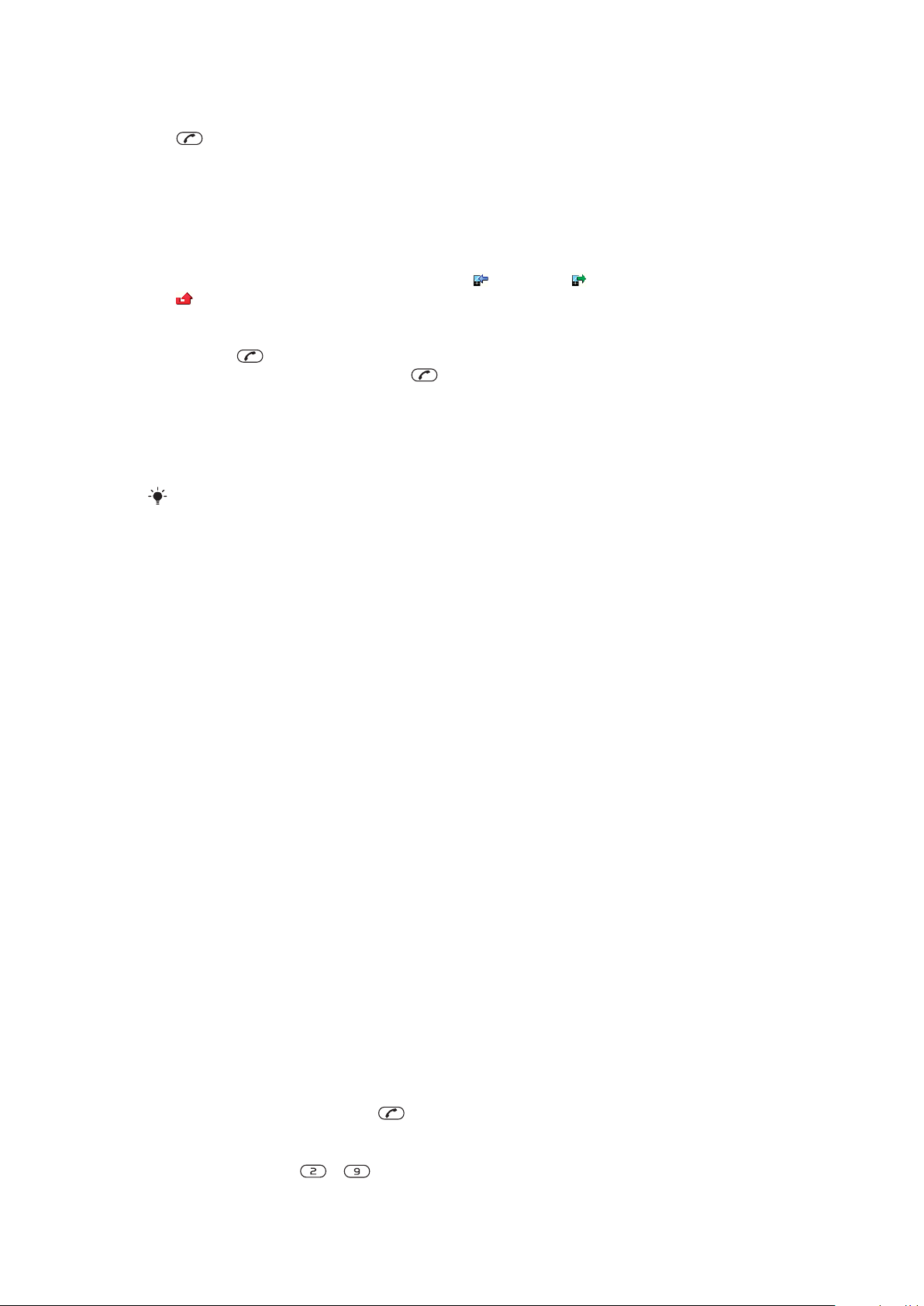
Za pozivanje službi za pomoć u hitnim slučajevima
Unesite 112 (međunarodni broj službi za pomoć u hitnim slučajevima) i pritisnite
•
.
Za proveravanje lokalnih brojeva službi za pomoć u hitnim slučajevima
1 Izaberite Meni > Kontakti.
2 Listajte do Novi kontakt i izaberite Opcije > Posebni brojevi > SOS brojevi.
Lista poziva
Možete pregledati informacije o prihvaćenim
pozivima.
Za pozivanje brojeva sa liste poziva
1 Pritisnite i listajte do naslova.
2 Listajte do imena ili broja i pritisnite .
, upućenim i propuštenim ili odbijenim
Kontakti
Možete da sačuvate imena, brojeve telefona i lične podatke u Kontakti. Informacije se
mogu sačuvati u memoriji telefona ili na SIM kartici.
Možete da usklađujete kontakte pomoću aplikacije Sony Ericsson PC Suite.
Podrazumevani kontakti
Možete da izaberete koje informacije o kontaktu želite da se podrazumevano prikazuju na
telefonu. Ukoliko se kao podrazumevana opcija izabere Kontakti u tel., u aplikaciji
Kontakti biće prikazane samo one informacije o kontaktima koje su sačuvane u memoriji
telefona. Ukoliko se kao podrazumevana opcija izabere SIM kontakti, u aplikaciji
Kontakti biće prikazana samo imena i brojevi sačuvani na SIM kartici.
Za biranje standardnih kontakata
1 Izaberite Meni > Kontakti.
2 Listajte do Novi kontakt i izaberite Opcije > Napredno > Podr. podeš. kontakti.
Izaberite odgovarajuću opciju.
3
Kontakti u telefonu
Kontakti u telefonu sadrže imena, brojeve telefona i lične podatke. Oni se čuvaju u memoriji
telefona.
Za unošenje novih kontakata u telefon
1 Izaberite Meni > Kontakti.
2 Listajte do Novi kontakt i izaberite Dodati.
3 Unesite ime i izaberite OK.
4 Listajte do Novi broj: i izaberite Dodati.
5 Unesite broj i izaberite OK.
Izaberite opciju broja.
6
Listajte naslove i dodajte informacije u polja.
7
8 Izaberite Sačuvaj.
Pozivanje kontakata
Za pozivanje kontakta
1 Izaberite Meni > Kontakti.
2 Listajte do kontakta i pritisnite
.
Za direktan prelazak na listu kontakata
• Pritisnite i zadržite – .
Ovo je Internet verzija ove publikacije. © Štampajte samo za privatnu upotrebu..
18
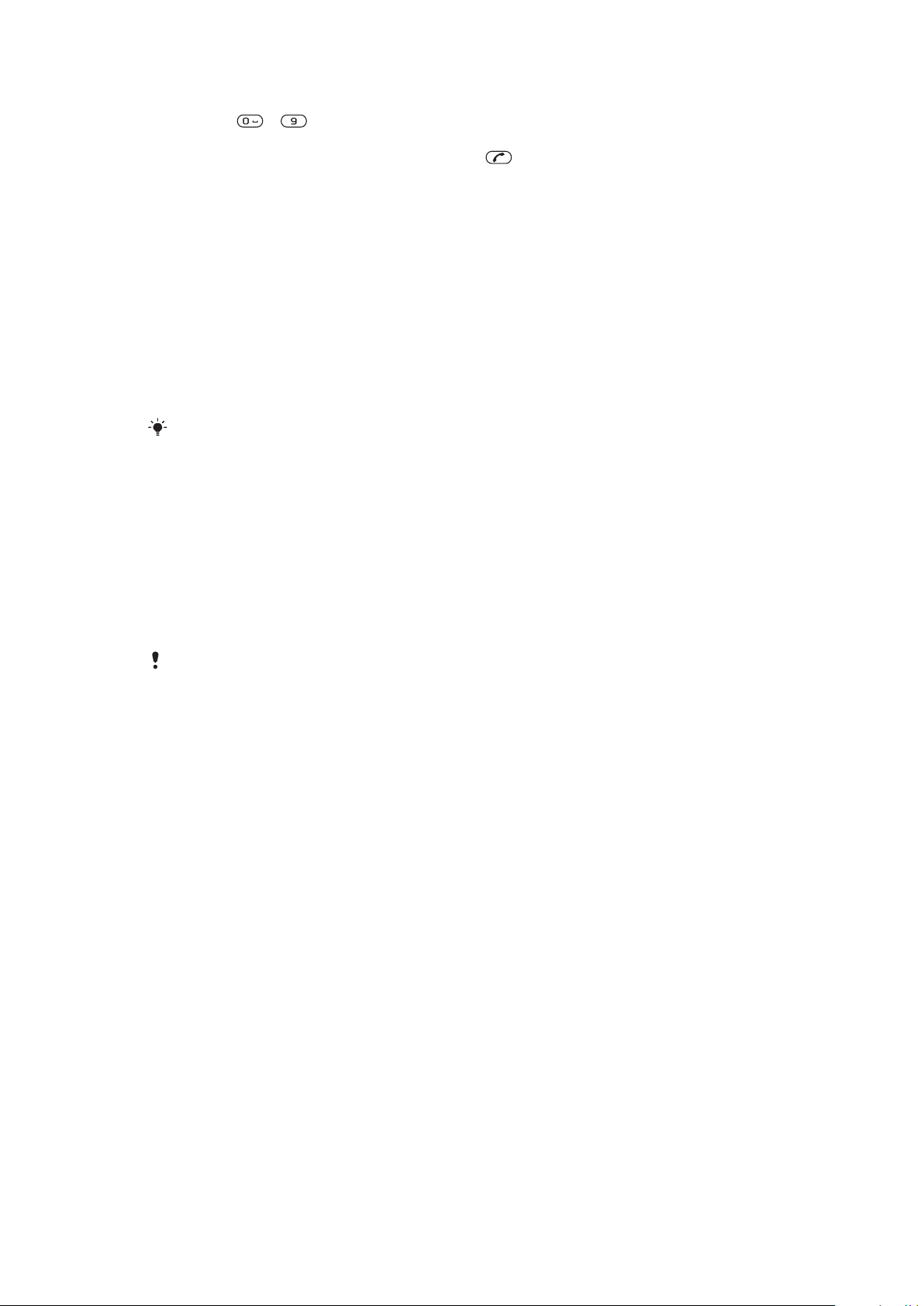
Da pozovete pomoću „pametne" pretrage
1 Pritisnite – da unesete niz od (najmanje dve) cifre. Svi unosi koji se
podudaraju sa nizom cifara, ili sa odgovarajućim slovima, biće prikazani na listi.
2 Listajte do kontakta ili broja telefona i pritisnite .
Za uključivanje ili isključivanje „pametne“ pretrage
1 Izaberite Meni > Podešavanje > Pozivi > „Pametna“ pretraga.
Izaberite odgovarajuću opciju.
2
Uređivanje kontakata
Za dodavanje informacija kontaktu u telefonu
1 Izaberite Meni > Kontakti.
2 Listajte do kontakta i izaberite Opcije > Uredi kontakt.
3 Listajte naslove i izaberite Dodati ili Uredi.
Izaberite opciju i stavku koju želite da dodate ili uredite.
4
5 Izaberite Sačuvaj.
Ako vaš nalog podržava usluge identifikacije pozivaoca (Calling Line Identification – CLI),
kontaktima možete dodeliti lični zvuk zvona i slike.
Za kopiranje imena i brojeva u kontakte u telefonu
1 Izaberite Meni > Kontakti.
2 Listajte do Novi kontakt i izaberite Opcije > Napredno > Kopirati sa SIM kart..
Izaberite odgovarajuću opciju.
3
Za kopiranje imena i brojeva na SIM karticu
1 Izaberite Meni > Kontakti.
2 Listajte do Novi kontakt i izaberite Opcije > Napredno > Kopirati na SIM.
Izaberite odgovarajuću opciju.
3
Kada kopirate sve kontakte sa telefona na SIM karticu, sve postojeće informacije na SIM kartici
se zamenjuju.
Za automatsko smeštanje imena i brojeva telefona na SIM karticu
1 Izaberite Meni > Kontakti.
2 Listajte do Novi kontakt i izaberite Opcije > Napredno > Autom. sačuv. na SIM.
Izaberite odgovarajuću opciju.
3
Za smeštanje kontakata na memorijsku karticu
1 Izaberite Meni > Kontakti.
2 Listajte do Novi kontakt i izaberite Opcije > Napredno > Rez. kop. na mem. k..
Kontakti na SIM kartici
Kontakti na SIM kartici mogu da sadrže samo imena i brojeve. Oni se čuvaju na SIM kartici.
Za dodavanje kontakata na SIM karticu
1 Izaberite Meni > Kontakti.
2 Listajte do Novi kontakt i izaberite Dodati.
3 Unesite ime i izaberite OK.
4 Unesite broj i izaberite OK.
Izaberite opciju za broj i dodajte još informacija ukoliko su dostupne.
5
6 Izaberite Sačuvaj.
19
Ovo je Internet verzija ove publikacije. © Štampajte samo za privatnu upotrebu..
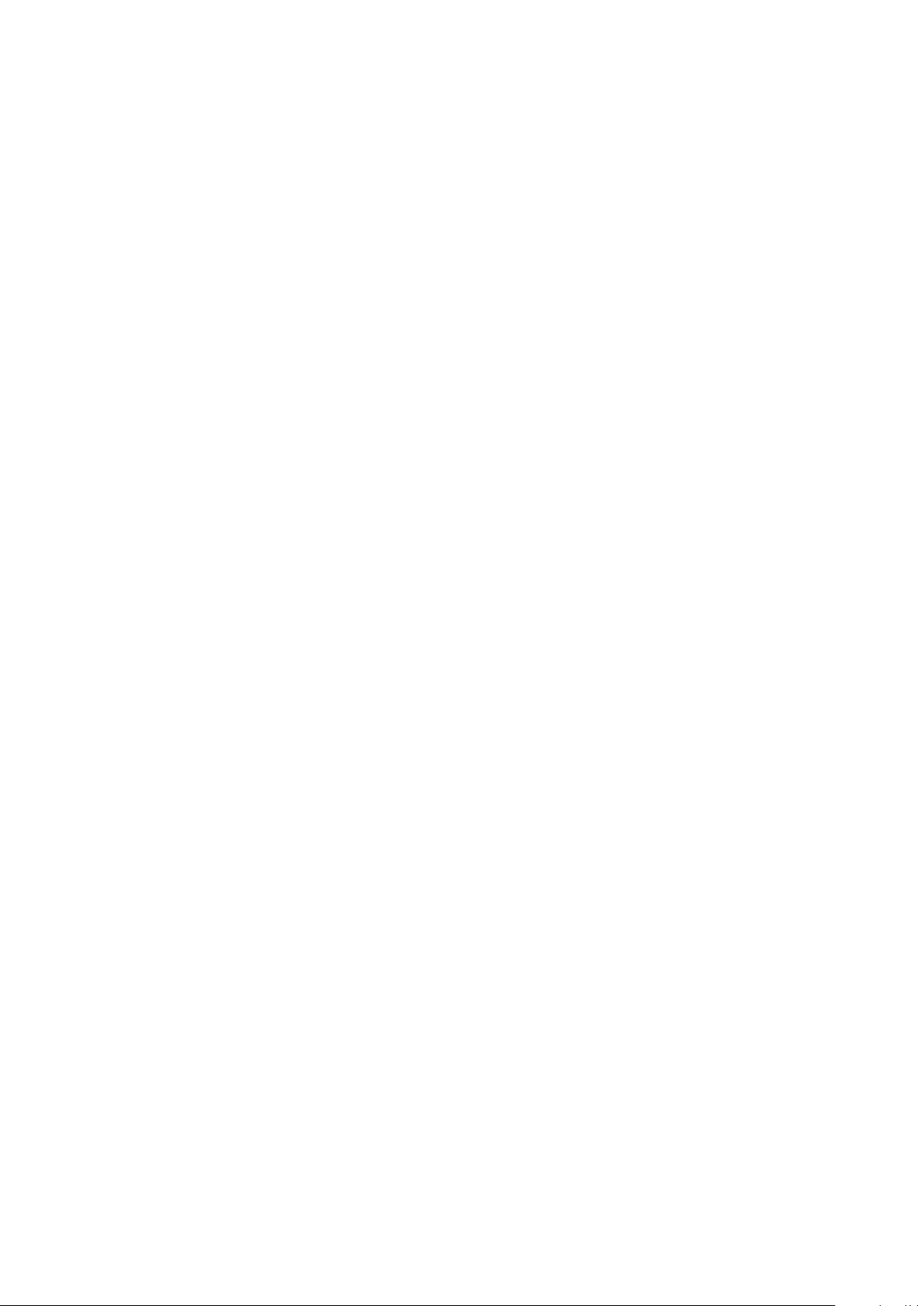
Brisanje kontakata
Za brisanje svih kontakata
1 Izaberite Meni > Kontakti.
2 Listajte do Novi kontakt i izaberite Opcije > Napredno > Izbrisati sve kontakte.
Izaberite odgovarajuću opciju.
3
Stanje memorije kontakata
Broj kontakata koji možete da sačuvate u telefonu ili na SIM kartici zavisi od raspoložive
memorije.
Za prikaz statusa memorije kontakata
1 Izaberite Meni > Kontakti.
2 Listajte do Novi kontakt i izaberite Opcije > Napredno > Status memorije.
O meni
Možete uneti informacije o sebi i, na primer, poslati svoju vizit kartu.
Za unošenje informacija u polje „Ja“
1 Izaberite Meni > Kontakti.
2 Listajte do Ja i izaberite Otvoriti.
Listajte do neke opcije i uredite informacije.
3
4 Izaberite Sačuvaj.
Za unošenje sopstvene vizitkarte
1 Izaberite Meni > Kontakti.
2 Listajte do Ja i izaberite Otvoriti.
3 Listajte do Moje kontakt info. i izaberite Dodati > Kreiraj novu.
Listajte naslove i dodajte informacije u polja.
4
5 Unesite informacije i izaberite Sačuvaj.
Grupe
Možete kreirati grupu telefonskih brojeva i e-adresa iz Kontakti u tel. kojima ćete slati
poruke. Grupe (sa brojevima telefona) takođe možete koristiti kada kreirate liste osoba čije
pozive prihvatate.
Za formiranje grupe brojeva i e-adresa
1 Izaberite Meni > Kontakti.
2 Listajte do Novi kontakt i izaberite Opcije > Grupe.
3 Listajte do Nova grupa i izaberite Dodati.
4 Unesite ime grupe i izaberite Nastavi.
5 Listajte do Novo i izaberite Dodati.
Za svaki broj telefona i e-adresu kontakta koje želite da obeležite listajte do njega/
6
nje i izaberite Označi.
7 Izaberite Nastavi > Gotovo.
Brzo biranje
Brzo biranje vam omogućava da izaberete devet kontakata koje možete brzo da pozovete
u stanju pripravnosti. Kontakti se mogu sačuvati na pozicijama 1-9.
Za dodavanje brojeva za brzo biranje kontaktima
1 Izaberite Meni > Kontakti.
2 Listajte do Novi kontakt i izaberite Opcije > Brzo biranje.
3 Listajte do broja pozicije i izaberite Dodati.
Izaberite kontakt.
4
20
Ovo je Internet verzija ove publikacije. © Štampajte samo za privatnu upotrebu..
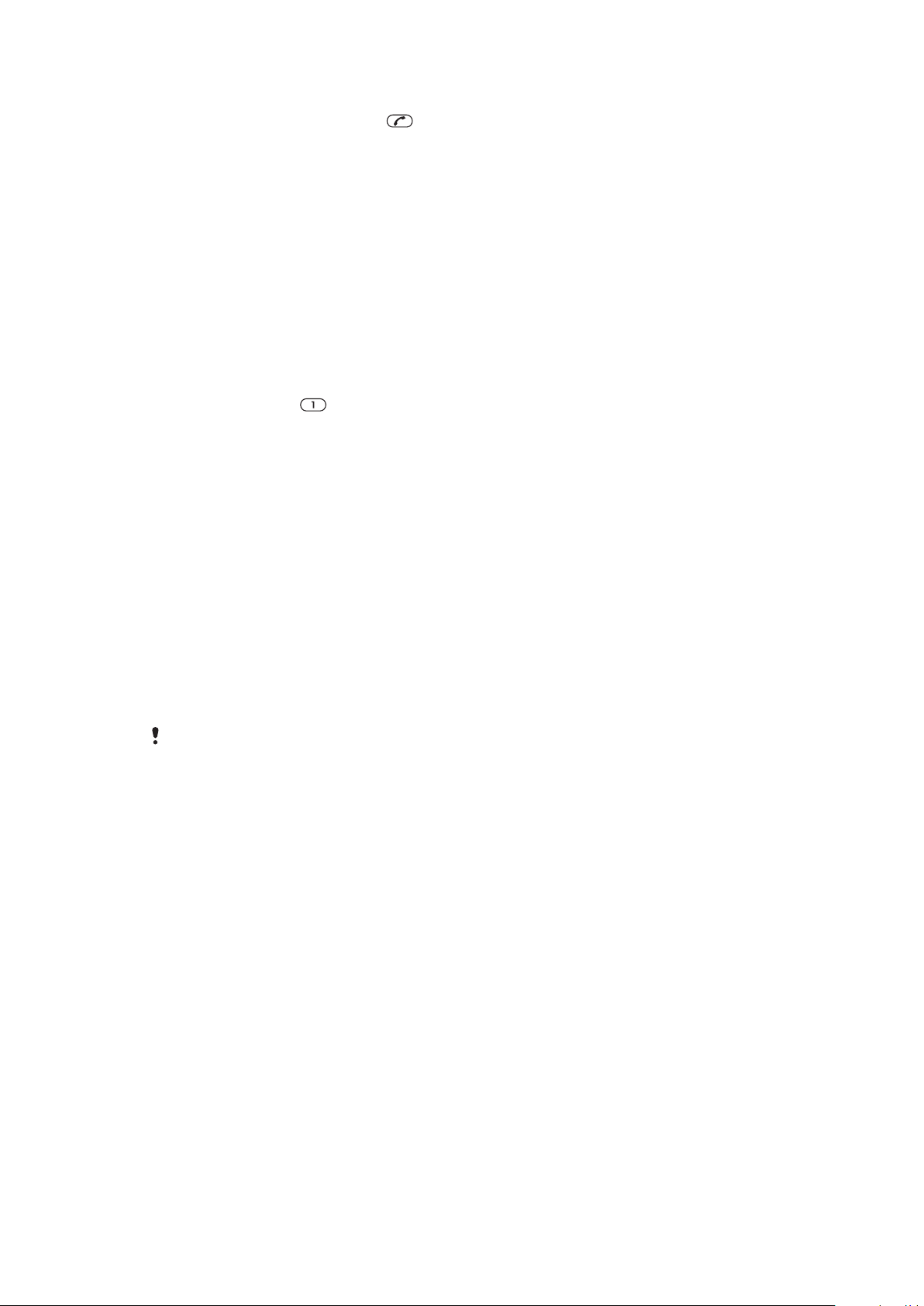
Za brzo biranje
• Unesite broj položaja i pritisnite .
Dodatne funkcije pri upućivanju poziva
Govorna pošta
Ako u okviru pretplate imate telefonsku sekretaricu, pozivaoci mogu da ostavljaju govorne
poruke u slučajevima kada ne možete da odgovorite na poziv.
Za unos broja govorne pošte
1 Izaberite Meni > Razmena poruka > Poruke > Podešavanje > naslov
Podešavanje poruka > Broj govorne pošte.
2 Unesite broj i izaberite OK.
Za pozivanje usluge govorne pošte
• Pritisnite i zadržite
Upravljanje glasom
Pravljenjem glasovnih komandi možete da:
koristite glasovno biranje brojeva – pozivanje nekoga izgovaranjem njegovog/njenog imena
•
odgovarate na pozive ili ih odbijate tokom korišćenja handsfri opreme
•
Za snimanje glasovne komande korišćenjem glasovnog biranja brojeva
1 Izaberite Meni > Podešavanje > Opšte > Upravljanje glasom > Glasovno biranje
br. > Aktivirati.
2 Izaberite Da > Nova glasovna kom. i izaberite kontakt. Ako kontakt sadrži više od
jednog broja, izaberite broj kome želite da dodate glasovnu komandu.
Pratite uputstva koja se prikazuju. Sačekajte ton pa izgovorite komandu za snimanje.
3
Snimite glasovnu komandu kao što je „Jovanov mobilni“. Glasovna komanda se
ponavlja.
4 Ako ste zadovoljni snimkom, izaberite Da. Ako niste, izaberite Ne i ponovite korake
3 i 4.
.
Glasovne komande se čuvaju samo u memoriji telefona. Ne mogu se koristiti sa drugim
telefonom.
Za glasovno pozivanje kontakta
Pritisnite i zadržite taster za jačinu zvuka.
1
Sačekajte da čujete zvučni signal, a zatim izgovorite glasovnu komandu, na primer,
2
„Jovanov mobilni“. Telefon ponavlja glasovnu komandu i uspostavlja vezu.
Za aktiviranje funkcije odgovaranja glasom i snimanje komandi za odgovaranje
glasom
1 Izaberite Meni > Podešavanje > Opšte > Upravljanje glasom > Glas.
odgovaranje > Aktivirati.
2 Pratite uputstva koja se prikazuju i izaberite Nastavi. Sačekajte zvučni signal i
izgovorite „Odgovori“ ili neku drugu reč.
3 Izaberite Da da biste prihvatili iliNe da biste ponovo snimili.
Sačekajte zvučni signal i izgovorite „Zauzeto“ ili neku drugu reč.
4
5 Izaberite Da da biste prihvatili iliNe da biste ponovo snimili.
6 Pratite uputstva koja se prikazuju i izaberite Nastavi.
Izaberite situacije u kojima želite da se aktivira odgovaranje glasom.
7
Za odgovaranje na poziv pomoću glasovne komande
Izgovorite „Odgovor“.
•
21
Ovo je Internet verzija ove publikacije. © Štampajte samo za privatnu upotrebu..
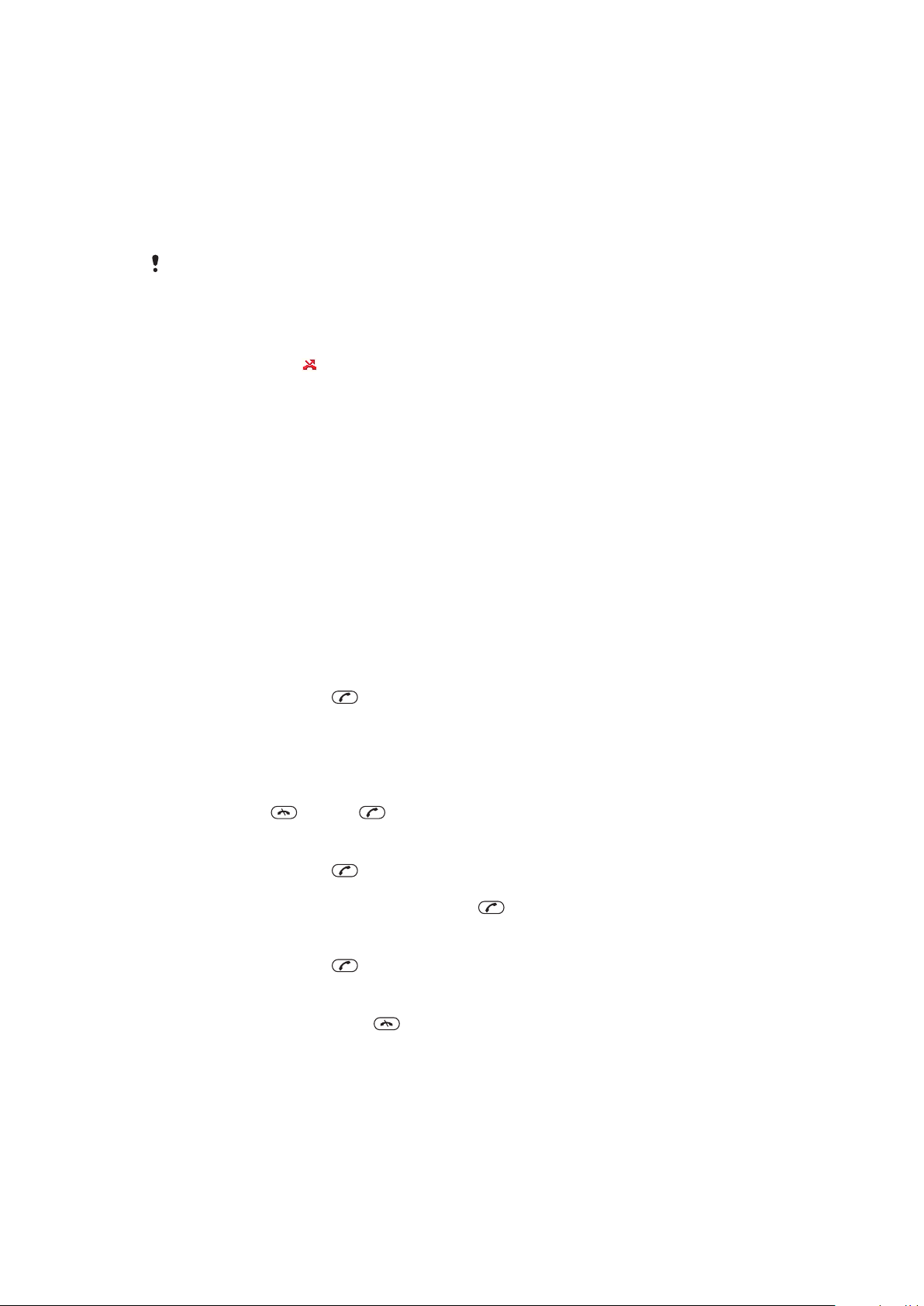
Za ponovno snimanje glasovne komande
1 Izaberite Meni > Podešavanje > Opšte > Upravljanje glasom > Glasovno biranje
br. > Uredi imena.
2 Listajte do komande i izaberite OpcijeZameni komandu.
Sačekajte ton pa izgovorite komandu.
3
Preusmeravanje poziva
Pozive možete preusmeravati, na primer, na automatsku sekretaricu.
Kada se koristi Zabrana poziva, neke opcije za preusmeravanja poziva nisu dostupne.
Za preusmeravanje poziva
1 Izaberite Meni > Podešavanje > Pozivi > Preusmer. poziva.
Izaberite tip poziva i opciju preusmeravanja.
2
3 Izaberite Aktiviraj. se pojavljuje na ekranu.
4 Izaberite broj na koji želite da preusmeravate pozive i izaberite OK.
Poziv na čekanju
Prilikom drugog poziva čućete zvučni signal kada koristite uslugu poziva na čekanju.
Za aktiviranje poziva na čekanju
• Izaberite Meni > Podešavanje > Pozivi > Upravljanje pozivima > Poziv na
čekanju > Aktiviraj.
Više od jednog poziva
Istovremeno možete da upravljate većim brojem poziva. Na primer, tekući poziv možete da
stavite na čekanje dok upućujete poziv ili odgovarate na drugi poziv. Takođe možete da
prelazite sa jednog poziva na drugi. Ne možete da odgovorite na treći poziv dok ne
prekinete jedan od prva dva poziva.
Za prelazak sa jednog poziva na drugi
• U toku poziva pritisnite .
Za združivanje dva poziva
• U toku poziva izaberite Opcije > Združi pozive.
Za prekid poziva u toku i povratak na poziv na čekanju
• Prvo pritisnite , a zatim .
Za pozivanje drugog broja
1 U toku poziva pritisnite
2 Izaberite Opcije > Dodaj poziv.
3 Unesite broj koji želite da pozovete i pritisnite .
Za odgovaranje na drugi poziv
• U toku poziva pritisnite
Za odbijanje drugog poziva
• U toku poziva pritisnite taster i nastavite sa pozivom koji je u toku.
. Ovako stavljate trenutni poziv na čekanje.
. Ovako stavljate trenutni poziv na čekanje.
Za prekid poziva u toku i odgovaranje na drugi poziv
• U toku poziva izaberite Zameni aktivni poziv.
Konferencijski pozivi
Pomoću konferencijskog poziva možete voditi združeni razgovor sa najviše pet ljudi.
22
Ovo je Internet verzija ove publikacije. © Štampajte samo za privatnu upotrebu..
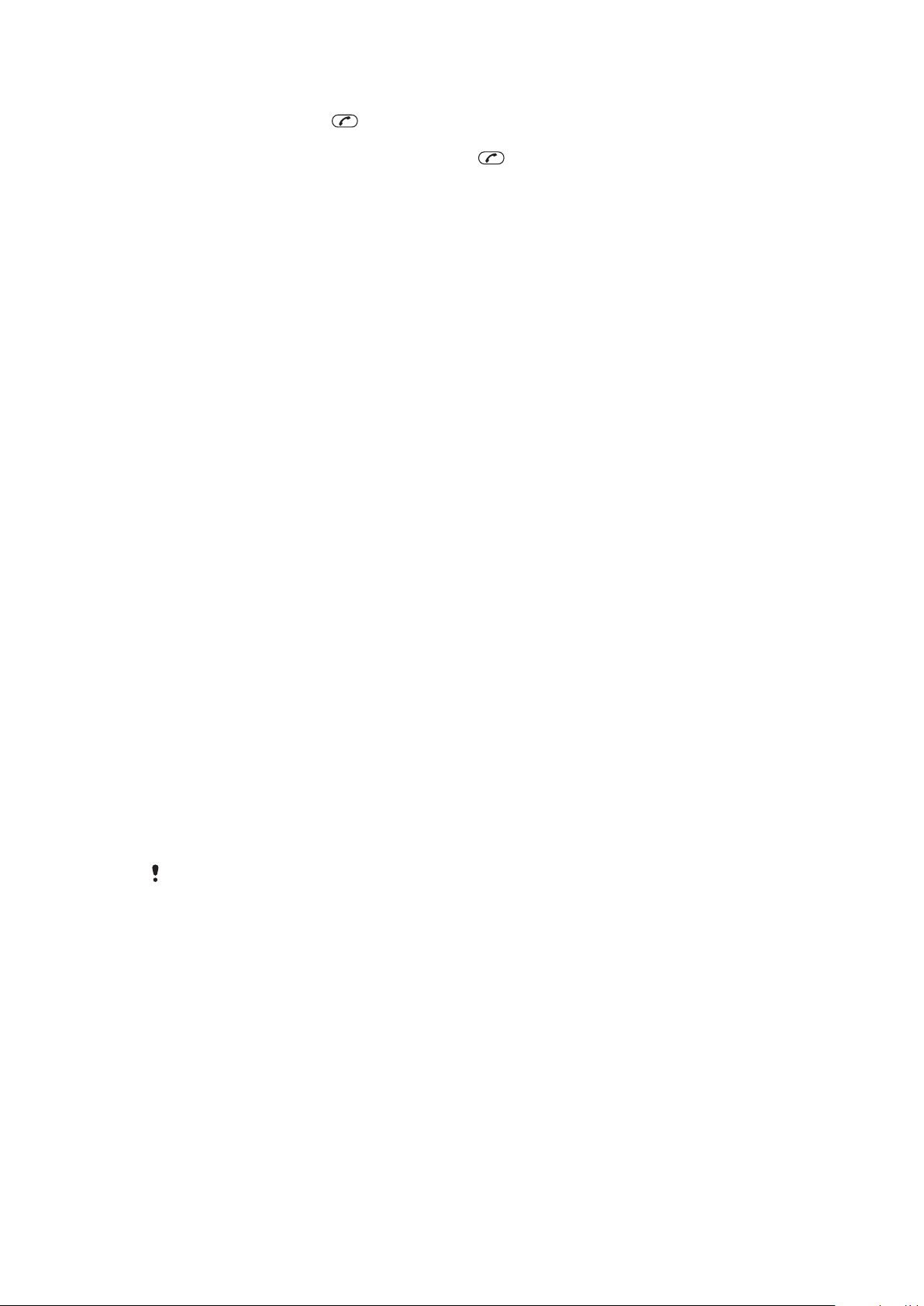
Za dodavanje novog sagovornika
1 U toku poziva pritisnite . Ovako stavljate združene pozive na čekanje.
2 Izaberite Opcije > Dodaj poziv.
3 Unesite broj koji želite da pozovete i pritisnite .
4 Izaberite Opcije > Združi pozive da biste dodali novog sagovornika.
Ponovite ovaj postupak da biste dodali nove sagovornike.
5
Za isključivanje sagovornika
1 Izaberite Opcije > Otpustiti sagovor..
Izaberite sagovornika koga želite da isključite.
2
Za privatni razgovor
1 U toku poziva izaberite Opcije > Razgovarati sa i izaberite sagovornika s kojim želite
da razgovarate.
2 Da biste nastavili sa konferencijskim razgovorom, izaberite Opcije > Združi
pozive.
Moji brojevi
Možete da prikazujete, dodajete i uređujete sopstvene telefonski brojeve.
Za proveravanje sopstvenih brojeva telefona
1 Izaberite Meni > Kontakti.
2 Listajte do Novi kontakt i izaberite Opcije > Posebni brojevi > Moji brojevi.
Izaberite odgovarajuću opciju.
3
Prihvatanje poziva
Možete izabrati da primate pozive samo sa određenih telefonskih brojeva.
Za dodavanje brojeva na listu osoba čije pozive prihvatate
1 Izaberite Meni > Podešavanje > Pozivi > Upravljanje pozivima > Prihvatiti
pozive > Samo sa liste.
2 Listajte do Novo i izaberite Dodati.
3 Izaberite kontakt ili Grupe.
Za prihvatanje svih poziva
• Izaberite Meni > Podešavanje > Pozivi > Upravljanje pozivima > Prihvatiti
pozive > Svi pozivaoci.
Ograničeno biranje
Možete da ograničite odlazne i dolazne pozive. Potrebna je lozinka od dobavljača usluga.
Ako preusmeravate dolazne pozive, neke opcije ograničavanja poziva nećete moći da koristite.
Opcije zabrane poziva
Standardne opcije su:
• Svi odlazni – zabrana svih odlaznih poziva
• Odlazni međunarod. – zabrana svih odlaznih međunarodnih poziva
• Odl. međun. u rom. – zabrana svih odlaznih međunarodnih poziva osim onih upućenih u
matičnu zemlju
• Svi dolazni – zabrana svih dolaznih poziva
• Dolazni poziv u rom. – zabrana svih dolaznih poziva kada ste u inostranstvu
23
Ovo je Internet verzija ove publikacije. © Štampajte samo za privatnu upotrebu..
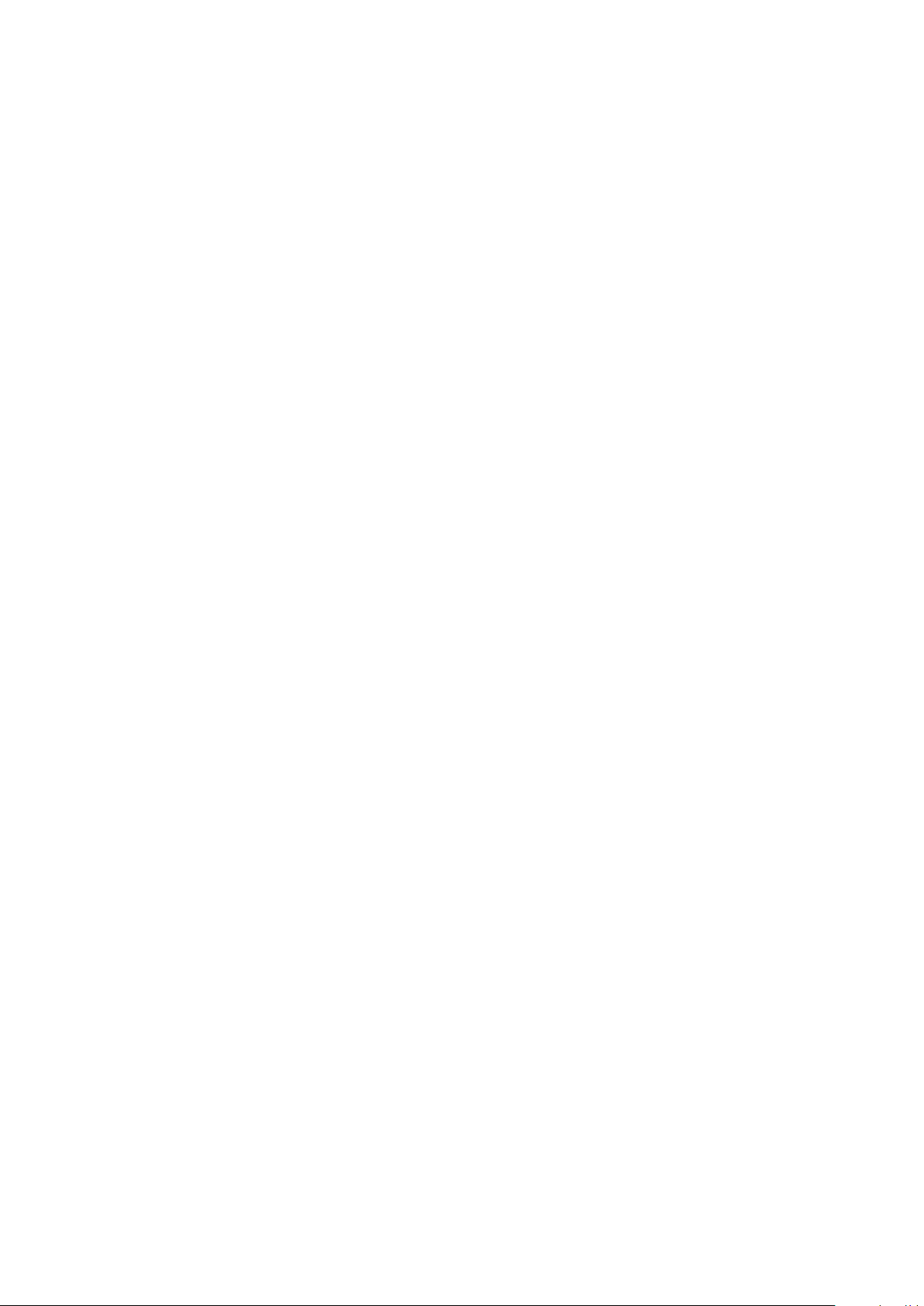
Za ograničavanje poziva
1 Izaberite Meni > Podešavanje > Pozivi > Upravljanje pozivima > Zabrana
poziva.
Izaberite odgovarajuću opciju.
2
3 Izaberite Aktiviraj.
4 Unesite lozinku i izaberite OK.
Vreme trajanja i troškovi poziva
U toku poziva telefon pokazuje koliko dugo telefonirate. Možete takođe da proveravate
dužinu trajanja poslednjeg poziva, vreme trajanja odlaznih poziva i ukupno vreme trajanja
svih poziva.
Za proveru vremena trajanja poziva
• Izaberite Meni > Podešavanje > Pozivi > Vreme > Merači poziva.
Prikaz ili skrivanje svog broja telefona
Možete odabrati da prikažete ili sakrijete broj prikazan na telefonu primaoca poziva kada
ga pozovete.
Za skrivanje broja telefona
1 Izaberite Meni > Podešavanje > Pozivi > Prikaži/sakrij moj br..
2 Izaberite Sakrij broj.
24
Ovo je Internet verzija ove publikacije. © Štampajte samo za privatnu upotrebu..
